Dell Alienware Area-51m R2 Service Manual [de]
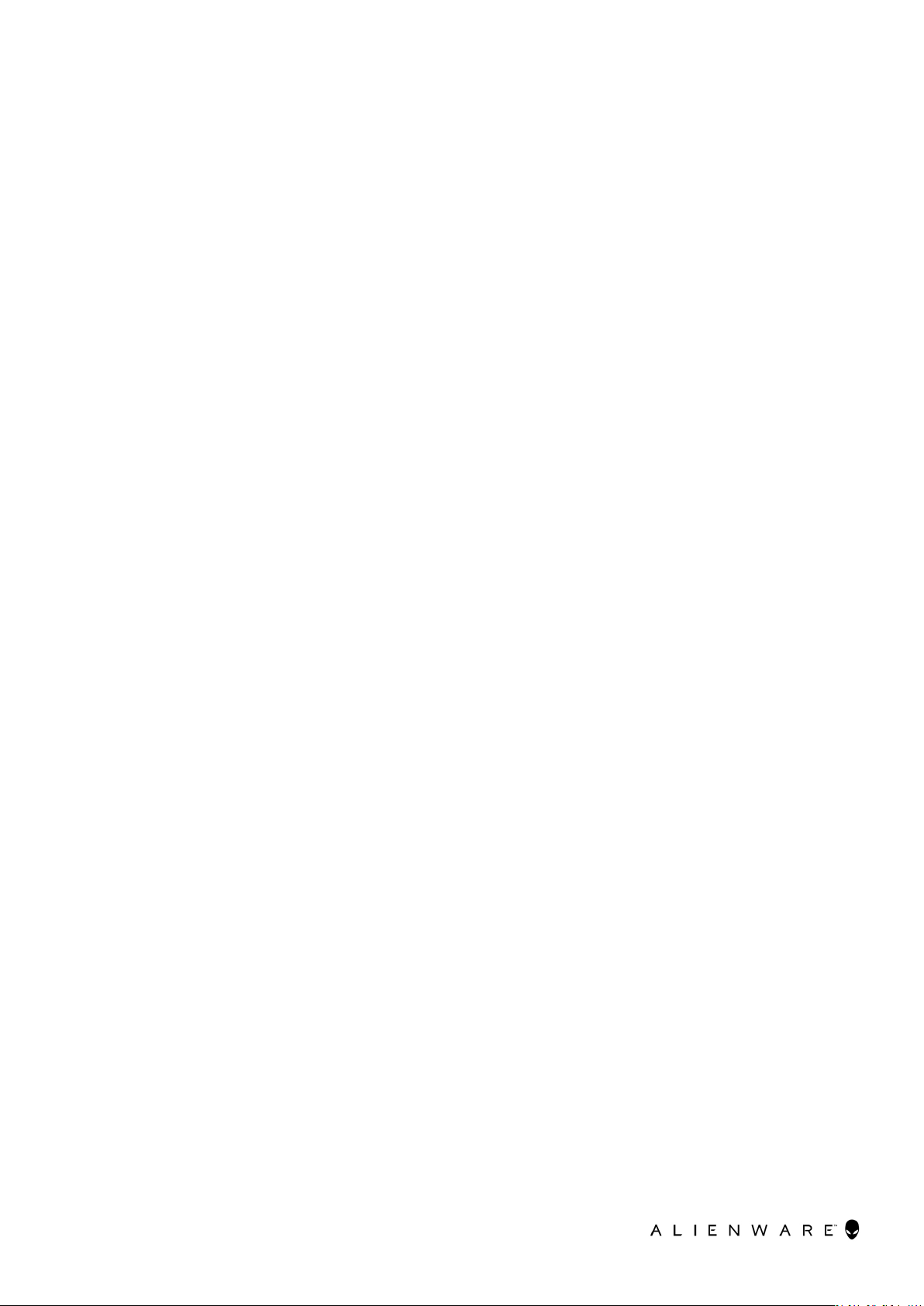
Alienware Area-51m R2
Service-Handbuch
Vorschriftenmodell: P38E
Vorschriftentyp: P38E002
June 2020
Rev. A00
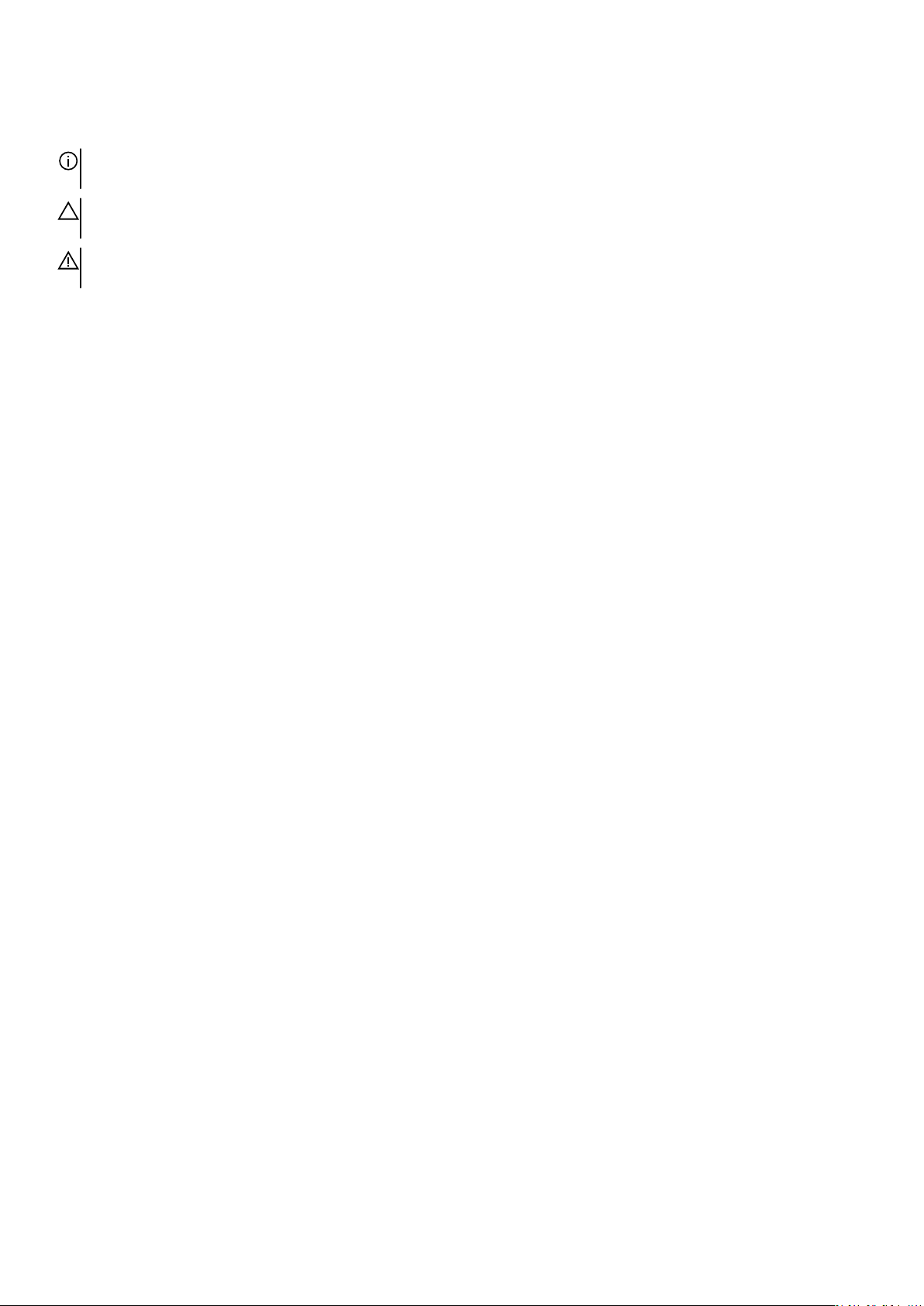
Hinweise, Vorsichtshinweise und Warnungen
ANMERKUNG: Eine ANMERKUNG macht auf wichtige Informationen aufmerksam, mit denen Sie Ihr Produkt besser
einsetzen können.
VORSICHT: Ein VORSICHTSHINWEIS warnt vor möglichen Beschädigungen der Hardware oder vor Datenverlust und
zeigt, wie diese vermieden werden können.
WARNUNG: Mit WARNUNG wird auf eine potenziell gefährliche Situation hingewiesen, die zu Sachschäden,
Verletzungen oder zum Tod führen kann.
© 2020 Dell Inc. oder ihre Tochtergesellschaften. Alle Rechte vorbehalten. Dell, EMC und andere Marken sind Marken von Dell Inc. oder
entsprechenden Tochtergesellschaften. Andere Marken können Marken ihrer jeweiligen Inhaber sein.
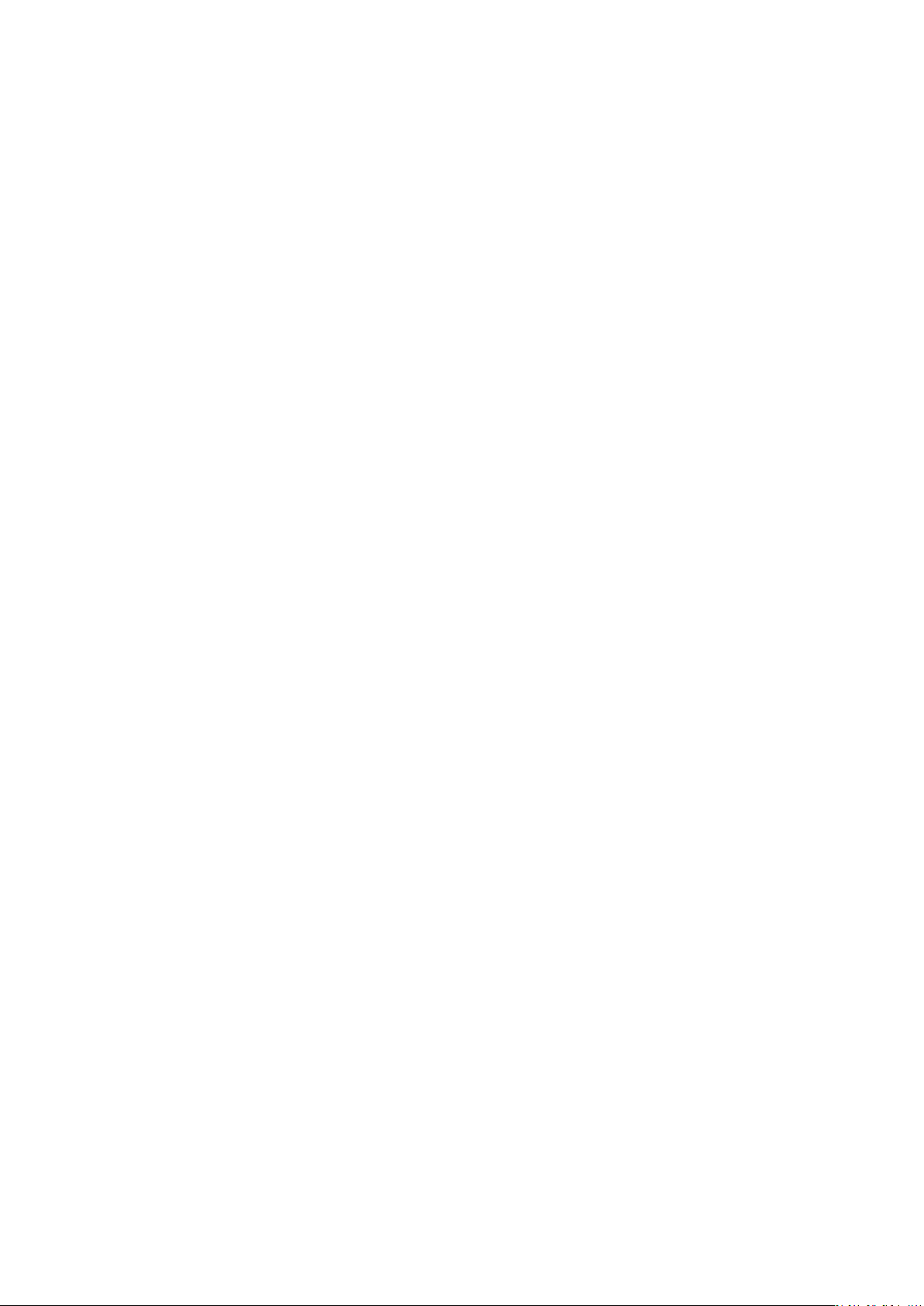
Inhaltsverzeichnis
Kapitel 1: Arbeiten an Komponenten im Inneren des Computers..........................................................6
Vor der Arbeit an Komponenten im Innern des Computers.............................................................................................. 6
Sicherheitshinweise...............................................................................................................................................................6
Schutz vor elektrostatischer Entladung............................................................................................................................... 7
ESD-Service-Kit....................................................................................................................................................................7
Transport empfindlicher Komponenten...............................................................................................................................8
Nach der Arbeit an Komponenten im Inneren des Computers..........................................................................................9
Kapitel 2: Entfernen und Einbauen von Komponenten.........................................................................10
Empfohlene Werkzeuge.................................................................................................................................................... 10
Schraubenliste.....................................................................................................................................................................10
Bodenabdeckung............................................................................................................................................................... 12
Entfernen der Bodenabdeckung..................................................................................................................................12
Anbringen der Bodenabdeckung................................................................................................................................ 14
Akku.................................................................................................................................................................................... 15
Vorsichtshinweise zu Lithium-Ionen-Batterien............................................................................................................15
Entfernen der Batterie.................................................................................................................................................. 16
Einsetzen der Batterie...................................................................................................................................................16
Speichermodule.................................................................................................................................................................. 17
Entfernen der Speichermodule.....................................................................................................................................17
Einsetzen der Speichermodule..................................................................................................................................... 18
SSD-Laufwerk: M.2-Steckplatz eins................................................................................................................................. 19
Entfernen des M.2-2280-Solid-State-Laufwerks in M.2-Steckplatz eins.................................................................19
Installieren des M.2-2280-Solid-State-Laufwerks in M.2-Steckplatz eins.............................................................. 20
Entfernen des M.2-2230-SDD-Laufwerks aus dem M.2-Steckplatz eins.................................................................21
Installieren des M.2-2230-SSD-Laufwerks im M.2-Steckplatz eins..........................................................................22
SSD-Laufwerk – M.2-Steckplatz zwei..............................................................................................................................24
Entfernen des M.2-2280-SSD-Laufwerks in M.2-Steckplatz zwei.......................................................................... 24
Installieren des M.2-2280-SSD-Laufwerks in M.2-Steckplatz zwei......................................................................... 25
Entfernen des M.2-2230-Solid-State-Laufwerks aus dem M.2-Steckplatz zwei.................................................... 26
Installieren des M.2-2230-SSD-Laufwerks in M.2-Steckplatz zwei......................................................................... 27
Solid-State-Laufwerk – M.2-Steckplatz drei................................................................................................................... 28
Entfernen des M.2-2280-SSD-Laufwerks in M.2-Steckplatz drei............................................................................28
Installieren des M.2-2280-Solid-State-Laufwerks in M.2-Steckplatz drei...............................................................29
Solid-State-Laufwerk – M.2-Steckplatz vier................................................................................................................... 30
Entfernen des M.2-2280-Solid-State-Laufwerks in M.2-Steckplatz vier................................................................ 30
Installieren des M.2-2280-SSD-Laufwerks in M.2-Steckplatz vier........................................................................... 31
SSD-Zwischenplatine.........................................................................................................................................................32
Entfernen der Zwischenplatine des Solid-State-Laufwerks.......................................................................................32
Einbauen der Zwischenplatine des Solid-State-Laufwerks........................................................................................33
Wireless-Karte....................................................................................................................................................................35
Entfernen der Wireless-Karte...................................................................................................................................... 35
Einbauen der Wireless-Karte....................................................................................................................................... 36
Festplattenlaufwerk............................................................................................................................................................37
Entfernen des Festplattenlaufwerks.............................................................................................................................37
3
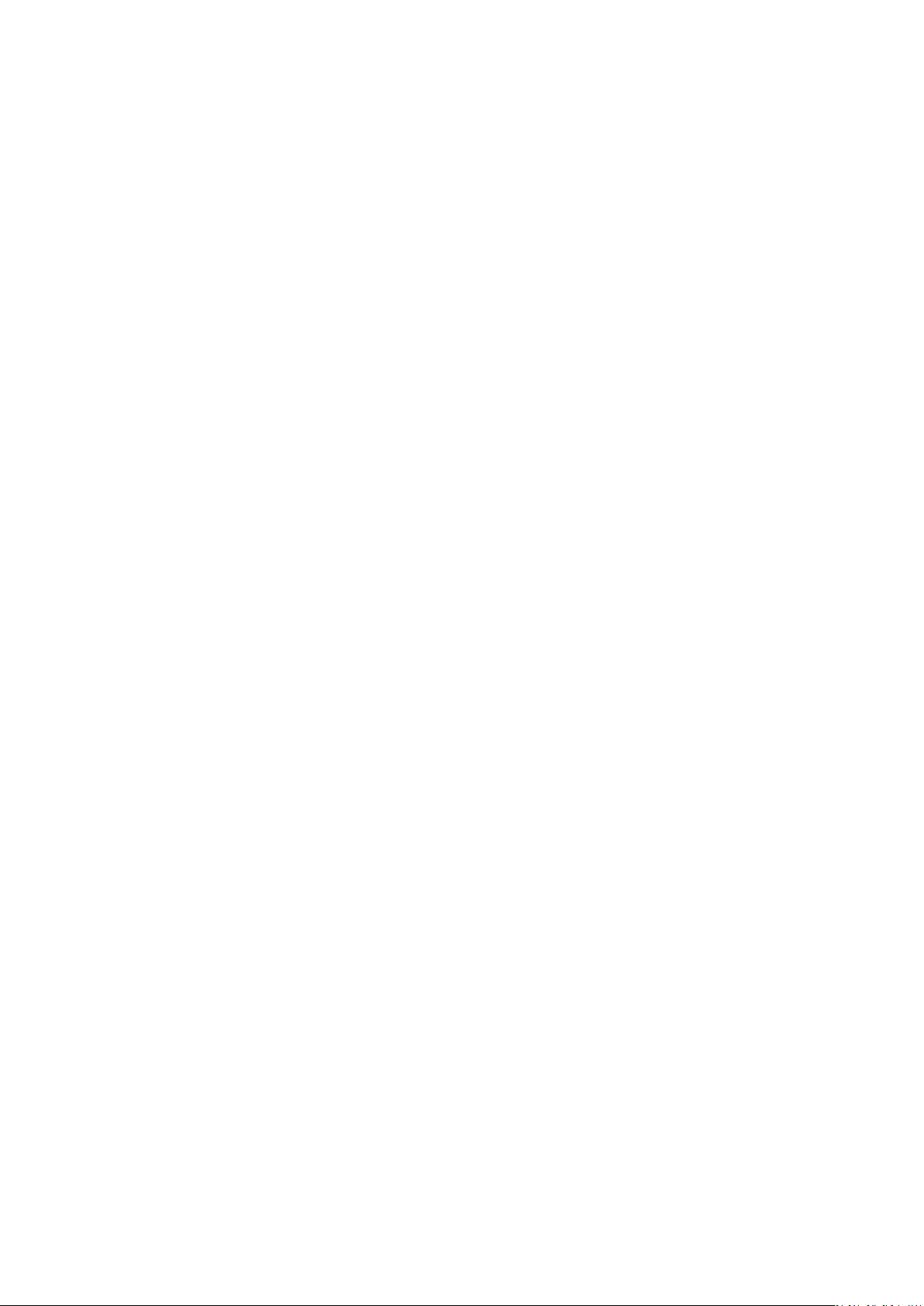
Einsetzen des Festplattenlaufwerks............................................................................................................................. 38
Hintere E/A-Abdeckung.................................................................................................................................................. 39
Entfernen der hinteren E/A-Abdeckung....................................................................................................................39
Einbauen der hinteren E/A-Abdeckung.................................................................................................................... 40
Audio-Tochterplatine.........................................................................................................................................................42
Wiedereinbauen der Audio-Tochterplatine................................................................................................................42
Einbauen der Audio-Tochterplatine............................................................................................................................ 43
Lautsprecher.......................................................................................................................................................................44
Entfernen der Lautsprecher......................................................................................................................................... 44
Einbauen der Lautsprecher..........................................................................................................................................45
Kartenleserplatine.............................................................................................................................................................. 46
Entfernen der Kartenleserplatine.................................................................................................................................46
Einbauen der Kartenleserplatine..................................................................................................................................46
Knopfzellenbatterie........................................................................................................................................................... 47
Entfernen der Knopfzellenbatterie..............................................................................................................................47
Einsetzen der Knopfzellenbatterie.............................................................................................................................. 48
Computersockel................................................................................................................................................................. 49
Entfernen des Computersockels.................................................................................................................................. 49
Einbauen des Computersockels....................................................................................................................................51
Touchpad............................................................................................................................................................................ 53
Entfernen des Touchpads............................................................................................................................................. 53
Installieren des Touchpads............................................................................................................................................54
Bildschirmbaugruppe.........................................................................................................................................................56
Entfernen der Bildschirmbaugruppe...........................................................................................................................56
Einbauen der Bildschirmbaugruppe............................................................................................................................ 58
Kühlkörperbaugruppe........................................................................................................................................................61
Entfernen des Kühlkörpers............................................................................................................................................61
Einbauen der Kühlkörperbaugruppe...........................................................................................................................62
Prozessor.............................................................................................................................................................................63
Entfernen des Prozessors..............................................................................................................................................63
Einbauen des Prozessors...............................................................................................................................................63
Grafikkarte......................................................................................................................................................................... 65
Entfernen der Grafikkarte............................................................................................................................................65
Installieren der Grafikkarte.......................................................................................................................................... 66
Linker Netzadapter-Port................................................................................................................................................... 67
Entfernen des linken Netzadapter-Ports.....................................................................................................................67
Einbauen des linken Netzadapter-Ports..................................................................................................................... 68
Systemplatine..................................................................................................................................................................... 69
Entfernen der Systemplatine........................................................................................................................................69
Einbauen der Systemplatine.........................................................................................................................................72
Rechter Netzadapter-Port.................................................................................................................................................75
Entfernen des rechten Netzadapter-Ports..................................................................................................................75
Einbauen des rechten Netzadapter-Ports...................................................................................................................76
Tastatur................................................................................................................................................................................77
Entfernen der Tastatur.................................................................................................................................................. 77
Einbauen der Tastatur................................................................................................................................................... 78
Handballenstützen-Baugruppe.........................................................................................................................................80
Entfernen der Handballenstütze..................................................................................................................................80
Handauflagenbaugruppe einbauen............................................................................................................................. 81
4
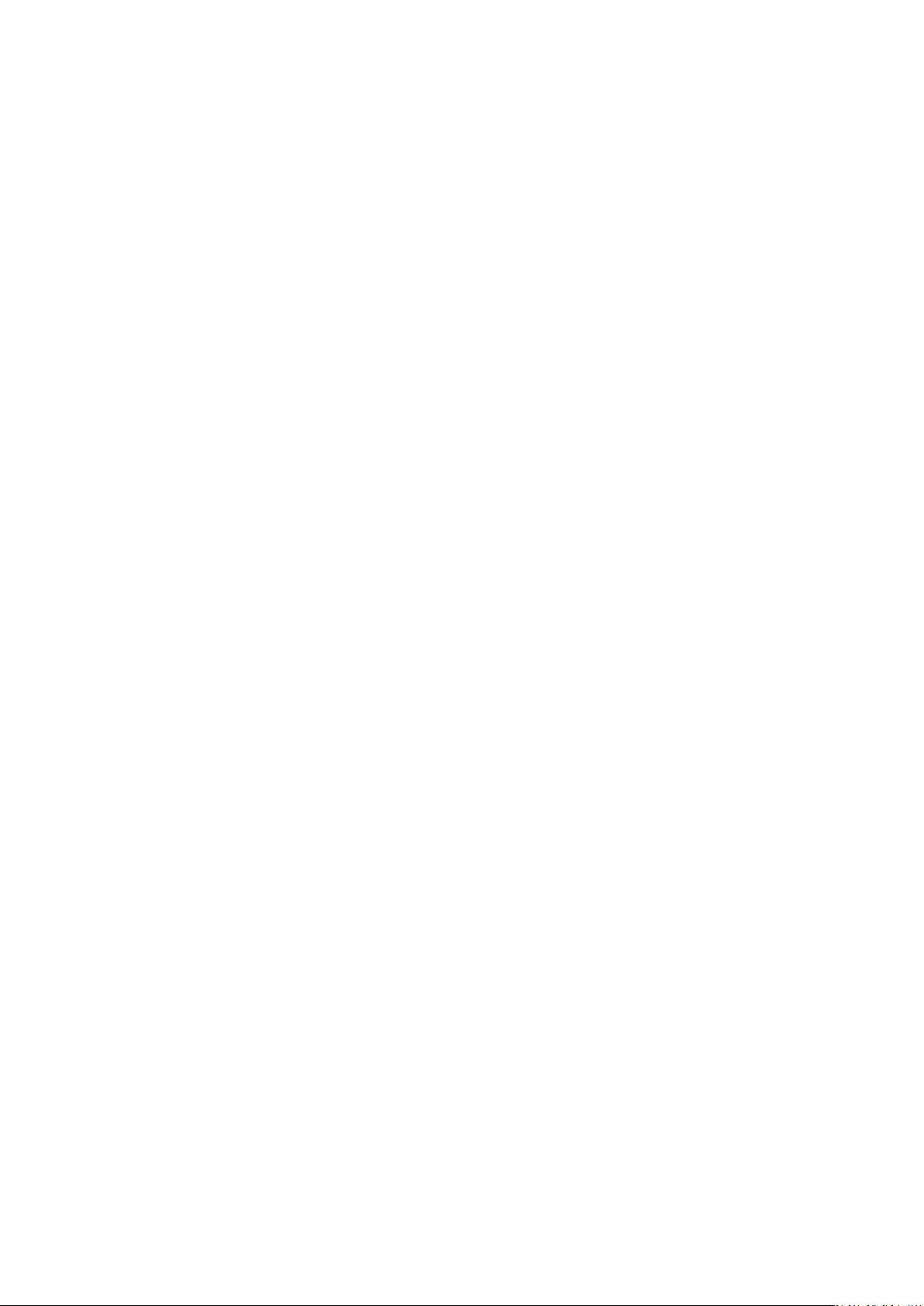
Kapitel 3: Treiber und Downloads......................................................................................................... 83
Kapitel 4: System-Setup........................................................................................................................ 84
Aufrufen des BIOS-Setup-Programms............................................................................................................................. 84
Navigationstasten...............................................................................................................................................................84
Einmaliges Startmenü.........................................................................................................................................................84
Optionen des System-Setup..............................................................................................................................................85
Main (Haupteinstellungen)...........................................................................................................................................85
Advanced (Erweitert)...................................................................................................................................................86
Sicherheit.......................................................................................................................................................................89
Boot (Starten)................................................................................................................................................................91
Exit (Beenden)...............................................................................................................................................................91
Aktualisieren des BIOS unter Windows.............................................................................................................................91
Aktualisieren des System-BIOS unter Verwendung eines USB-Flashlaufwerks........................................................92
Aktualisieren des BIOS über das einmalige F12-Startmenü............................................................................................ 93
System- und Setup-Kennwort........................................................................................................................................... 93
Zuweisen eines System-Setup-Kennworts.................................................................................................................. 94
Löschen oder Ändern eines vorhandenen System-Setup-Kennworts....................................................................... 94
Löschen von CMOS-Einstellungen..............................................................................................................................95
Löschen von BIOS- (System-Setup) und Systemkennwörtern...................................................................................95
Kapitel 5: Fehlerbehebung....................................................................................................................96
SupportAssist-Diagnose.................................................................................................................................................... 96
Wiederherstellen des Betriebssystems..............................................................................................................................96
Systemdiagnoseanzeigen...................................................................................................................................................96
Reststromentladung........................................................................................................................................................... 97
Ein- und Ausschalten des WLAN......................................................................................................................................97
Zurücksetzen der Echtzeituhr (RTC).................................................................................................................................98
Kapitel 6: Wie Sie Hilfe bekommen und Kontaktaufnahme mit Alienware........................................99
5
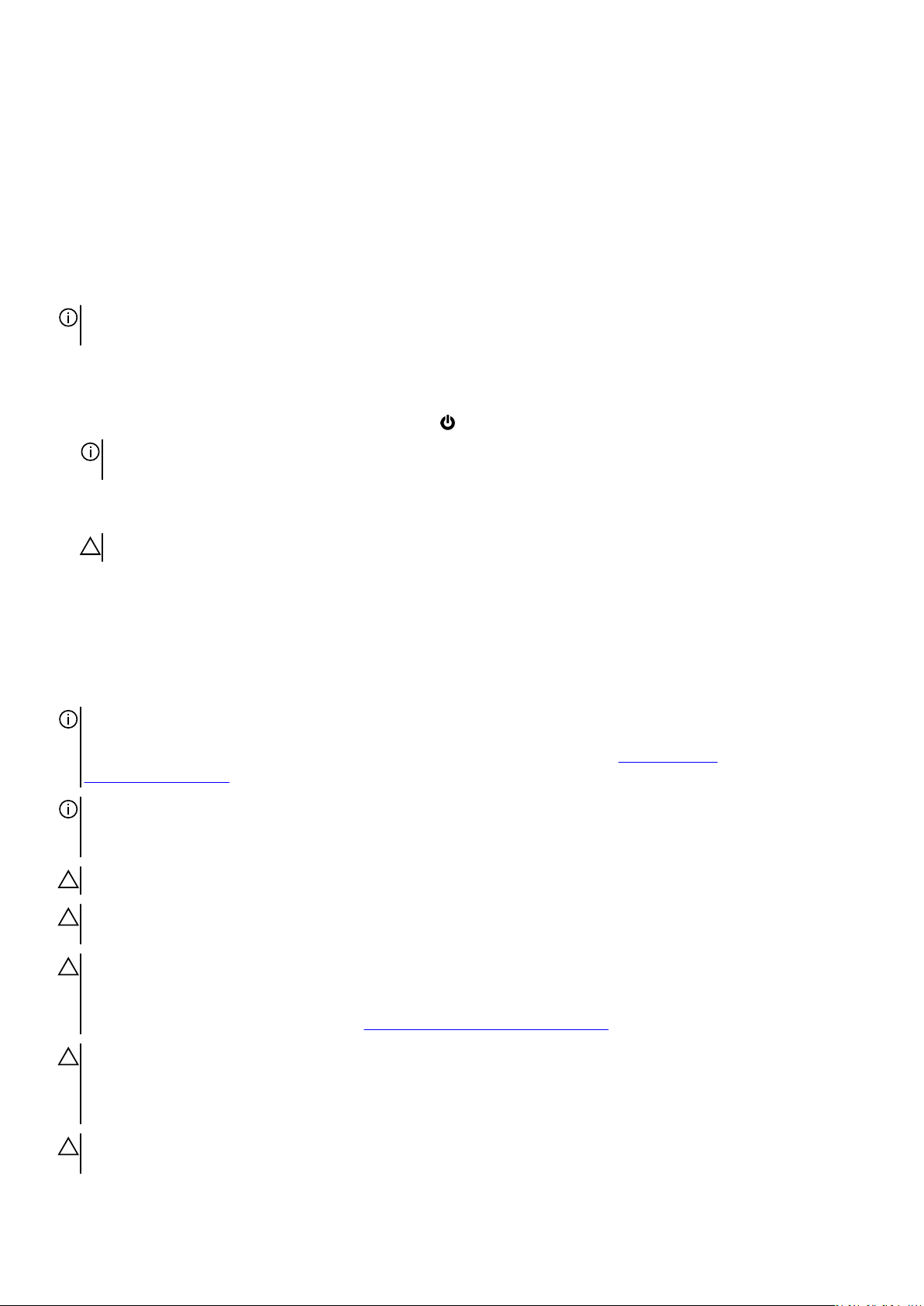
Arbeiten an Komponenten im Inneren des Computers
Vor der Arbeit an Komponenten im Innern des Computers
Info über diese Aufgabe
ANMERKUNG: Die Abbildungen in diesem Dokument können von Ihrem Computer abweichen, je nach der von Ihnen
bestellten Konfiguration.
Schritte
1. Speichern und schließen Sie alle geöffneten Dateien und beenden Sie alle geöffneten Programme.
2. Fahren Sie den Computer herunter. Klicken Sie auf Start > Ein/Aus > Herunterfahren.
ANMERKUNG: Wenn Sie ein anderes Betriebssystem benutzen, lesen Sie bitte in der entsprechenden
Betriebssystemdokumentation nach, wie der Computer heruntergefahren wird.
3. Trennen Sie Ihren Computer sowie alle daran angeschlossenen Geräte vom Stromnetz.
4. Trennen Sie alle angeschlossenen Netzwerkgeräte und Peripheriegeräte wie z. B. Tastatur, Maus und Monitor vom Computer.
VORSICHT: Wenn Sie ein Netzwerkkabel trennen, ziehen Sie es zuerst am Computer und dann am Netzwerkgerät ab.
5. Entfernen Sie alle Medienkarten und optische Datenträger aus dem Computer, falls vorhanden.
Sicherheitshinweise
Beachten Sie folgende Sicherheitsrichtlinien, damit Ihr Computer vor möglichen Schäden geschützt und Ihre eigene Sicherheit
sichergestellt ist. Wenn nicht anders angegeben, wird bei jedem in diesem Dokument enthaltenen Verfahren davon ausgegangen,
dass Sie die im Lieferumfang des Computers enthaltenen Sicherheitshinweise gelesen haben.
ANMERKUNG: Bevor Sie Arbeiten im Inneren des Computers ausführen, lesen Sie zunächst die im Lieferumfang des
Computers enthaltenen Sicherheitshinweise. Weitere Informationen zur bestmöglichen Einhaltung der
Sicherheitsrichtlinien finden Sie auf der Homepage zur Richtlinienkonformität unter www.dell.com/
regulatory_compliance.
ANMERKUNG: Trennen Sie den Computer von sämtlichen Stromquellen, bevor Sie die Computerabdeckung oder
Verkleidungselemente entfernen. Bringen Sie nach Abschluss der Arbeiten innerhalb des Computers wieder alle
Abdeckungen, Verkleidungselemente und Schrauben an, bevor Sie den Computer erneut an das Stromnetz anschließen.
VORSICHT: Achten Sie auf eine ebene, trockene und saubere Arbeitsfläche, um Schäden am Computer zu vermeiden.
VORSICHT: Greifen Sie Bauteile und Karten nur an den Außenkanten und berühren Sie keine Steckverbindungen oder
Kontakte, um Schäden an diesen zu vermeiden.
VORSICHT: Sie dürfen nur Fehlerbehebungsmaßnahmen durchführen und Reparaturen vornehmen, wenn Sie durch das
Dell Team für technische Unterstützung dazu autorisiert oder angeleitet wurden. Schäden durch nicht von Dell genehmigte
Wartungsversuche werden nicht durch die Garantie abgedeckt. Lesen Sie die Sicherheitshinweise, die Sie zusammen mit
dem Produkt erhalten haben bzw. die unter www.dell.com/regulatory_compliance bereitgestellt werden.
VORSICHT: Bevor Sie Komponenten im Innern des Computers berühren, müssen Sie sich erden. Berühren Sie dazu eine
nicht lackierte Metalloberfläche, beispielsweise Metallteile an der Rückseite des Computers. Berühren Sie regelmäßig
während der Arbeiten eine nicht lackierte metallene Oberfläche, um statische Aufladungen abzuleiten, die zur
Beschädigung interner Komponenten führen können.
VORSICHT: Ziehen Sie beim Trennen eines Kabels nur am Stecker oder an der Zuglasche und nicht am Kabel selbst. Einige
Kabel verfügen über Anschlussstecker mit Sperrzungen oder Fingerschrauben, die vor dem Trennen des Kabels gelöst
6
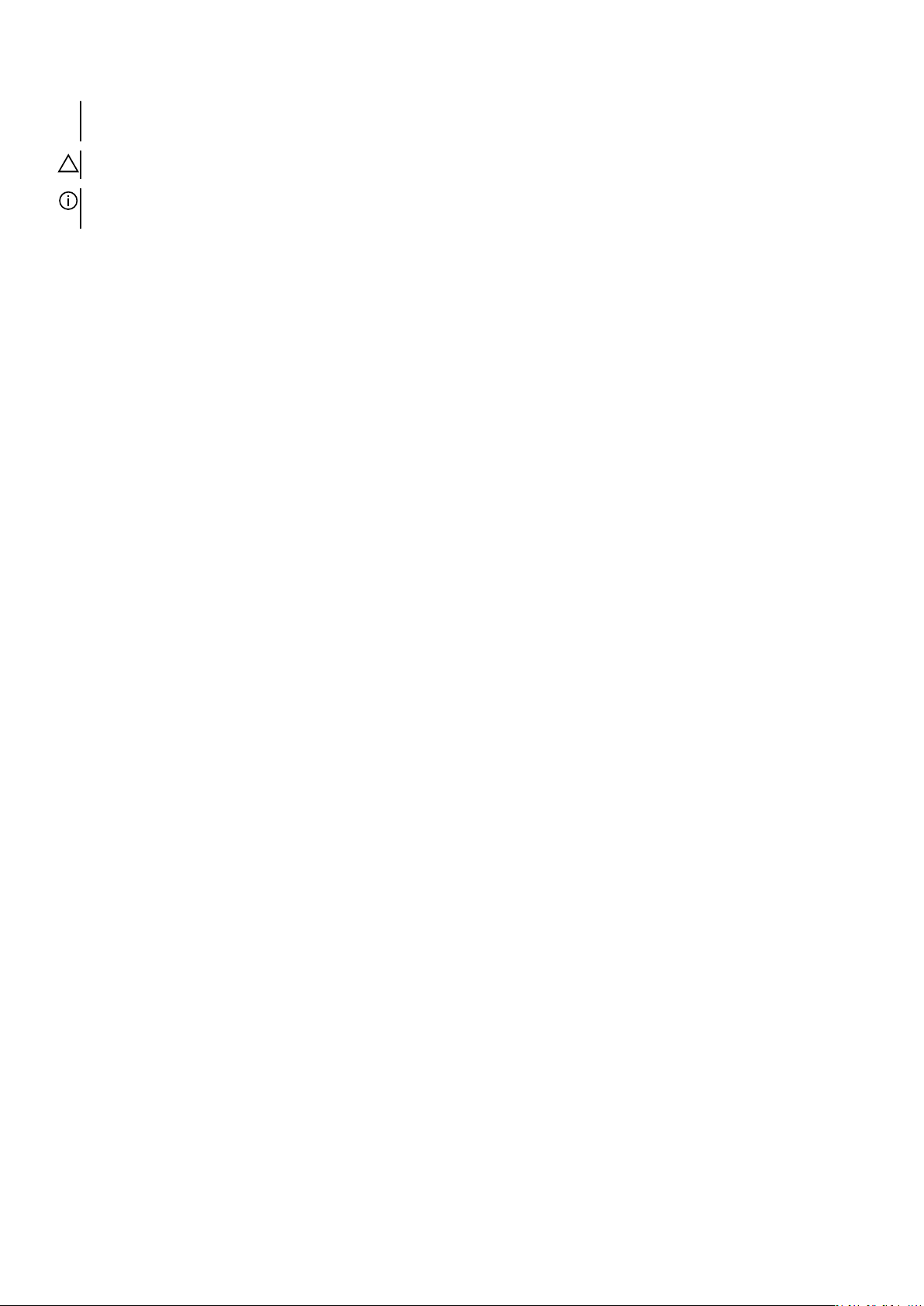
werden müssen. Ziehen Sie die Kabel beim Trennen möglichst gerade ab, um die Anschlussstifte nicht zu beschädigen bzw.
zu verbiegen. Stellen Sie beim Anschließen von Kabeln sicher, dass die Anschlüsse korrekt orientiert und ausgerichtet sind.
VORSICHT: Drücken Sie auf im Medienkartenlesegerät installierte Karten, um sie auszuwerfen.
ANMERKUNG: Die Farbe Ihres Computers und bestimmter Komponenten kann von den in diesem Dokument gezeigten
Farben abweichen.
Schutz vor elektrostatischer Entladung
Die elektrostatische Entladung ist beim Umgang mit elektronischen Komponenten, insbesondere empfindlichen Komponenten wie
z. B. Erweiterungskarten, Prozessoren, Speicher-DIMMs und Systemplatinen, ein wichtiges Thema. Sehr leichte Ladungen können
Schaltkreise bereits auf eine Weise schädigen, die eventuell nicht offensichtlich ist (z. B. zeitweilige Probleme oder eine verkürzte
Produktlebensdauer). Da die Branche auf geringeren Leistungsbedarf und höhere Dichte drängt, ist der ESD-Schutz von
zunehmender Bedeutung.
Aufgrund der höheren Dichte von Halbleitern, die in aktuellen Produkten von Dell verwendet werden, ist die Empfindlichkeit
gegenüber Beschädigungen durch elektrostatische Entladungen inzwischen größer als bei früheren Dell-Produkten. Aus diesem
Grund sind einige zuvor genehmigte Verfahren zur Handhabung von Komponenten nicht mehr anwendbar.
Es gibt zwei anerkannte Arten von Schäden durch elektrostatische Entladung (ESD): katastrophale und gelegentliche Ausfälle.
• Katastrophal: Katastrophale Ausfälle machen etwa 20 Prozent der ESD-bezogenen Ausfälle aus. Der Schaden verursacht einen
sofortigen und kompletten Verlust der Gerätefunktion. Ein Beispiel eines katastrophalen Ausfalls ist ein Speicher-DIMM, das
einen elektrostatischen Schock erhalten hat und sofort das Symptom „No POST/No Video“ (Kein POST/Kein Video) mit einem
Signaltoncode erzeugt, der im Falle von fehlendem oder nicht funktionsfähigem Speicher ertönt.
• Gelegentlich: Gelegentliche Ausfälle machen etwa 80 Prozent der ESD-bezogenen Ausfälle aus. Die hohe Rate gelegentlicher
Ausfälle bedeutet, dass auftretende Schäden in den meisten Fällen nicht sofort zu erkennen sind. Das DIMM erhält einen
elektrostatischen Schock, aber die Ablaufverfolgung erfolgt nur langsam, sodass nicht sofort ausgehende Symptome im Bezug
auf die Beschädigung erzeugt werden. Die Verlangsamung der Ablaufverfolgung kann Wochen oder Monate andauern und
kann in der Zwischenzeit zur Verschlechterung der Speicherintegrität, zu zeitweiligen Speicherfehlern usw. führen.
Gelegentliche Ausfälle (auch bekannt als latente Ausfälle oder „walking wounded“) sind deutlich schwieriger zu erkennen und zu
beheben.
Führen Sie die folgenden Schritte durch, um Beschädigungen durch elektrostatische Entladungen zu vermeiden:
• Verwenden Sie ein kabelgebundenes ESD-Armband, das ordnungsgemäß geerdet ist. Die Verwendung von drahtlosen
antistatischen Armbändern ist nicht mehr zulässig; sie bieten keinen ausreichenden Schutz. Das Berühren des Gehäuses vor der
Handhabung von Komponenten bietet keinen angemessenen ESD-Schutz auf Teilen mit erhöhter Empfindlichkeit auf ESDSchäden.
• Arbeiten Sie mit statikempfindlichen Komponenten ausschließlich in einer statikfreien Umgebung. Verwenden Sie nach
Möglichkeit antistatische Bodenmatten und Werkbankunterlagen.
• Beim Auspacken einer statikempfindlichen Komponente aus dem Versandkarton, entfernen Sie die Komponente erst aus der
antistatischen Verpackung, wenn Sie bereit sind, die Komponente tatsächlich zu installieren. Stellen Sie vor dem Entfernen der
antistatischen Verpackung sicher, dass Sie statische Elektrizität aus Ihrem Körper ableiten.
• Legen Sie eine statikempfindliche Komponente vor deren Transport in einen antistatischen Behälter oder eine antistatische
Verpackung.
ESD-Service-Kit
Das nicht kontrollierte Service-Kit ist das am häufigsten verwendete Service-Kit. Jedes Service-Kit beinhaltet drei
Hauptkomponenten: antistatische Matte, Armband, und Bonddraht.
Komponenten eines ESD-Service-Kits
ESD-Service-Kits enthalten folgende Komponenten:
• Antistatische Matte: Die antistatische Matte ist ableitfähig. Während Wartungsverfahren können Sie Teile darauf ablegen.
Wenn Sie mit einer antistatischen Matte arbeiten, sollte Ihr Armband fest angelegt und der Bonddraht mit der Matte und mit
sämtlichen blanken Metallteilen im System verbunden sein, an denen Sie arbeiten. Nach ordnungsgemäßer Bereitstellung können
Ersatzteile aus dem ESD-Beutel entnommen und auf der Matte platziert werden. ESD-empfindliche Elemente sind sicher
geschützt – in Ihrer Hand, auf der ESD-Matte, im System oder innerhalb des Beutels.
• Armband und Bonddraht: Das Armband und der Bonddraht können entweder direkt zwischen Ihrem Handgelenk und blankem
Metall auf der Hardware befestigt werden, falls die ESD-Matte nicht erforderlich ist, oder mit der antistatischen Matte
verbunden werden, sodass Hardware geschützt wird, die vorübergehend auf der Matte platziert wird. Die physische Verbindung
7
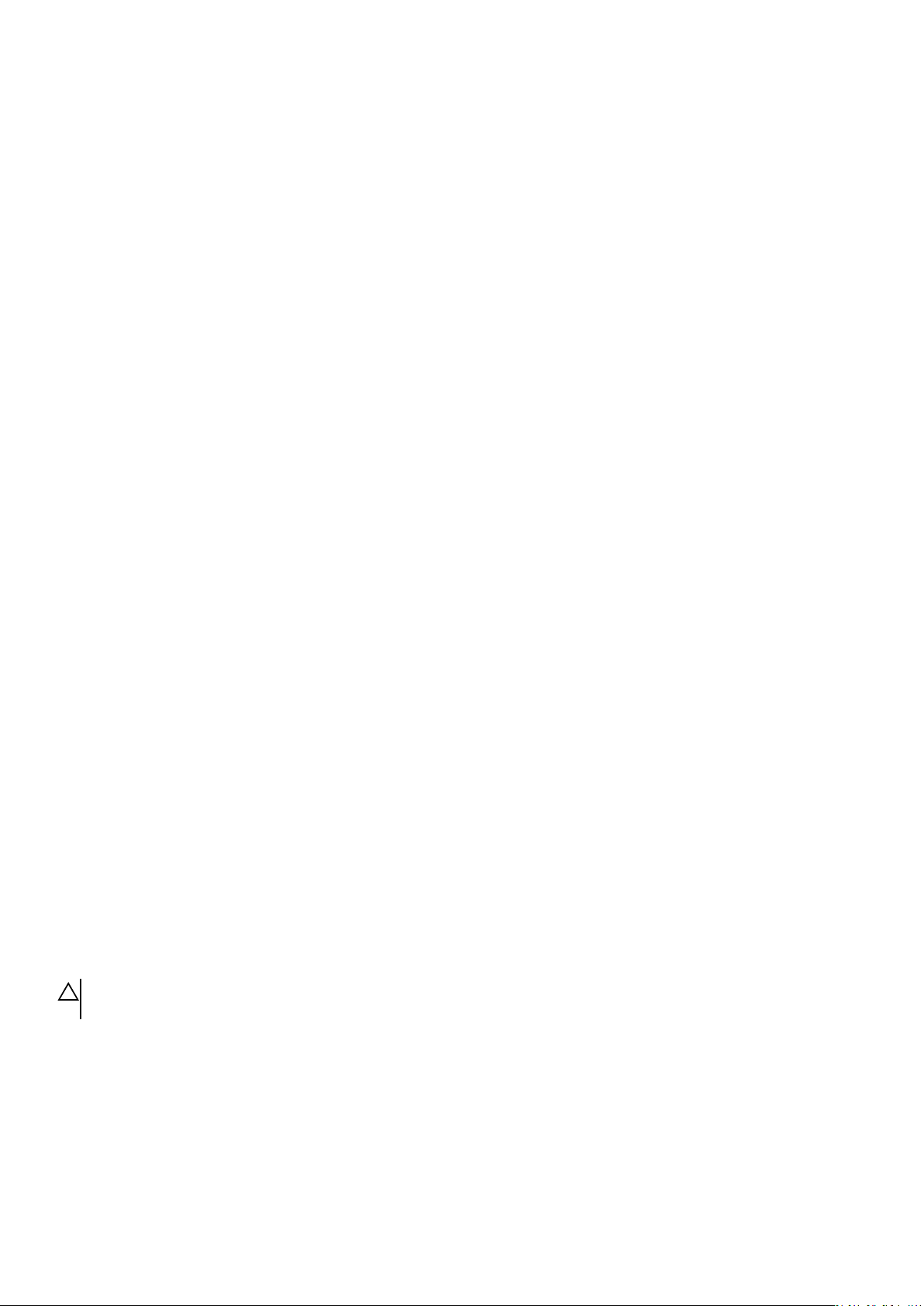
zwischen dem Armband bzw. dem Bonddraht und Ihrer Haut, der ESD-Matte und der Hardware wird als Bonding bezeichnet.
Verwenden Sie nur Service-Kits mit einem Armband, einer Matte und Bonddraht. Verwenden Sie niemals kabellose Armbänder.
Bedenken Sie immer, dass bei den internen Kabeln eines Erdungsarmbands die Gefahr besteht, dass sie durch normale
Abnutzung beschädigt werden, und daher müssen Sie regelmäßig mit einem Armbandtester geprüft werden, um versehentliche
ESD-Hardwareschäden zu vermeiden. Es wird empfohlen, das Armband und den Bonddraht mindestens einmal pro Woche zu
überprüfen.
• ESD Armbandtester: Die Kabel innerhalb eines ESD-Armbands sind anfällig für Schäden im Laufe der Zeit. Bei der
Verwendung eines nicht kontrollierten Kits sollten Sie das Armband regelmäßig vor jeder Wartungsanfrage bzw. mindestens
einmal pro Woche testen. Ein Armbandtester ist für diese Zwecke die beste Lösung. Wenn Sie keinen eigenen Armbandtester
besitzen, fragen Sie bei Ihrem regionalen Büro nach, ob dieses über einen verfügt. Stecken Sie für den Test den Bonddraht des
Armbands in den Tester (während das Armband an Ihrem Handgelenk angelegt ist) und drücken Sie die Taste zum Testen. Eine
grüne LED leuchtet auf, wenn der Test erfolgreich war. Eine rote LED leuchtet auf und ein Alarmton wird ausgegeben, wenn der
Test fehlschlägt.
• Isolatorelemente: Es ist sehr wichtig, ESD-empfindliche Geräte, wie z. B. Kunststoff-Kühlkörpergehäuse, von internen Teilen
fernzuhalten, die Isolatoren und oft stark geladen sind.
• Arbeitsumgebung: Vor der Bereitstellung des ESD-Service-Kits sollten Sie die Situation am Standort des Kunden überprüfen.
Zum Beispiel unterscheidet sich die Bereitstellung des Kits für eine Serverumgebung von der Bereitstellung für eine DesktopPC- oder mobile Umgebung. Server werden in der Regel in einem Rack innerhalb eines Rechenzentrums montiert. Desktop-PCs
oder tragbare Geräte befinden sich normalerweise auf Schreibtischen oder an Arbeitsplätzen. Achten Sie stets darauf, dass Sie
über einen großen, offenen, ebenen und übersichtlichen Arbeitsbereich mit ausreichend Platz für die Bereitstellung des ESDKits und mit zusätzlichem Platz für den jeweiligen Systemtyp verfügen, den Sie reparieren. Der Arbeitsbereich sollte zudem frei
von Isolatoren sein, die zu einem ESD-Ereignis führen können. Isolatoren wie z. B. Styropor und andere Kunststoffe sollten vor
dem physischen Umgang mit Hardwarekomponenten im Arbeitsbereich immer mit mindestens 12" bzw. 30 cm Abstand von
empfindlichen Teilen platziert werden.
• ESD-Verpackung: Alle ESD-empfindlichen Geräte müssen in einer Schutzverpackung zur Vermeidung von elektrostatischer
Aufladung geliefert und empfangen werden. Antistatische Beutel aus Metall werden bevorzugt. Beschädigte Teile sollten Sie
immer unter Verwendung des gleichen ESD-Beutels und der gleichen ESD-Verpackung zurückschicken, die auch für den
Versand des Teils verwendet wurde. Der ESD-Beutel sollte zugefaltet und mit Klebeband verschlossen werden und Sie sollten
dasselbe Schaumstoffverpackungsmaterial verwenden, das in der Originalverpackung des neuen Teils genutzt wurde. ESDempfindliche Geräte sollten aus der Verpackung nur an einer ESD-geschützten Arbeitsfläche entnommen werden und Ersatzteile
sollte nie auf dem ESD-Beutel platziert werden, da nur die Innenseite des Beutels abgeschirmt ist. Legen Sie Teile immer in Ihre
Hand, auf die ESD-Matte, ins System oder in einen antistatischen Beutel.
• Transport von empfindlichen Komponenten: Wenn empfindliche ESD-Komponenten, wie z. B. Ersatzteile oder Teile, die an Dell
zurückgesendet werden sollen, transportiert werden, ist es äußerst wichtig, diese Teile für den sicheren Transport in antistatischen
Beuteln zu platzieren.
ESD-Schutz – Zusammenfassung
Es wird empfohlen, dass Servicetechniker das herkömmliche verkabelte ESD-Erdungsarmband und die antistatische Matte jederzeit
bei der Wartung von Dell Produkten verwenden. Darüber hinaus ist es äußerst wichtig, dass Techniker während der Wartung
empfindliche Teile separat von allen Isolatorteilen aufbewahren und dass sie einen antistatischen Beutel für den Transport
empfindlicher Komponenten verwenden.
Transport empfindlicher Komponenten
Wenn empfindliche ESD-Komponenten, wie z. B. Ersatzteile oder Teile, die an Dell zurückgesendet werden sollen, transportiert
werden, ist es äußerst wichtig, diese Teile für den sicheren Transport in antistatischen Beuteln zu platzieren.
Hebevorrichtung
Beachten Sie die folgenden Richtlinien beim Heben von schweren Geräten:
VORSICHT: Heben Sie nicht schwerer als 50 Pfund. Bitten Sie immer weitere Personen um Hilfe oder verwenden Sie eine
mechanische Hebevorrichtung.
1. Sorgen Sie dafür, dass Sie einen fest Stand haben. Um einen stabilen Stand zu haben, stellen Sie die Füße etwas auseinander und
drehen Sie die Zehen nach außen.
2. Spannen Sie die Bauchmuskeln an. Die Bauchmuskulatur unterstützt den Rücken, wenn Sie etwas anheben, und gleicht so die
Last aus.
3. Heben Sie die Last mit den Beinen, nicht mit dem Rücken.
4. Halten Sie die Last nahe am Körper. Je näher die Last am Rücken ist, desto weniger wird Ihr Rücken belastet.
5. Halten Sie den Rücken immer aufrecht – unabhängig davon, ob Sie die Last anheben oder absetzen. Versuchen Sie, die Last
nicht durch Ihr eigenes Körpergewicht zu beschweren. Vermeiden Sie es, Ihren Körper oder Rücken zu verdrehen.
8
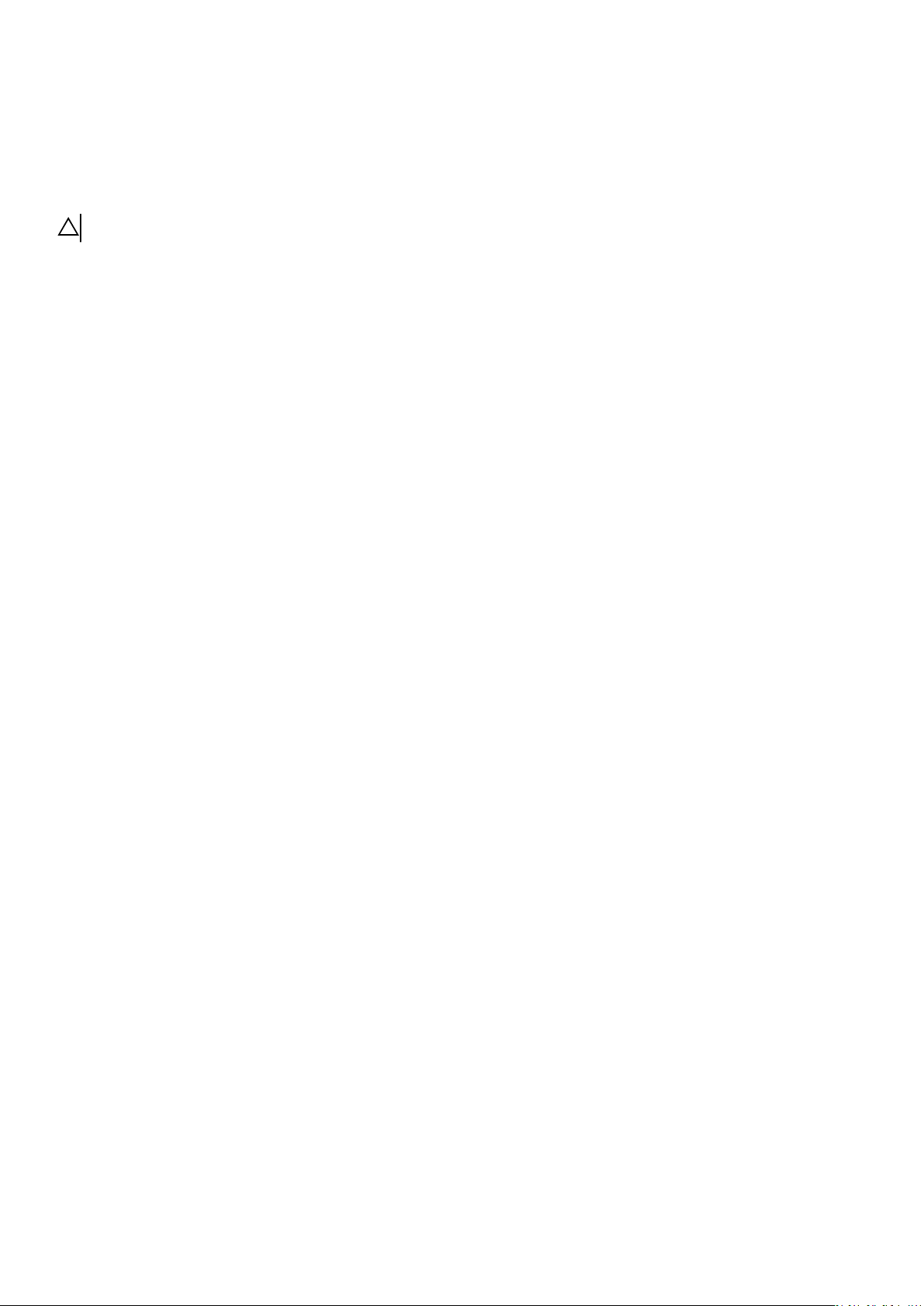
6. Befolgen Sie die gleichen Techniken in umgekehrter Reihenfolge zum Abstellen der Last.
Nach der Arbeit an Komponenten im Inneren des Computers
Info über diese Aufgabe
VORSICHT: Im Inneren des Computers vergessene oder lose Schrauben können den Computer erheblich beschädigen.
Schritte
1. Bringen Sie alle Schrauben wieder an und stellen Sie sicher, dass sich im Inneren des Computers keine losen Schrauben mehr
befinden.
2. Schließen Sie alle externen Geräte, Peripheriegeräte oder Kabel wieder an, die Sie vor dem Arbeiten an Ihrem Computer
entfernt haben.
3. Setzen Sie alle Medienkarten, Laufwerke oder andere Teile wieder ein, die Sie vor dem Arbeiten an Ihrem Computer entfernt
haben.
4. Schließen Sie den Computer sowie alle daran angeschlossenen Geräte an das Stromnetz an.
5. Schalten Sie den Computer ein.
9
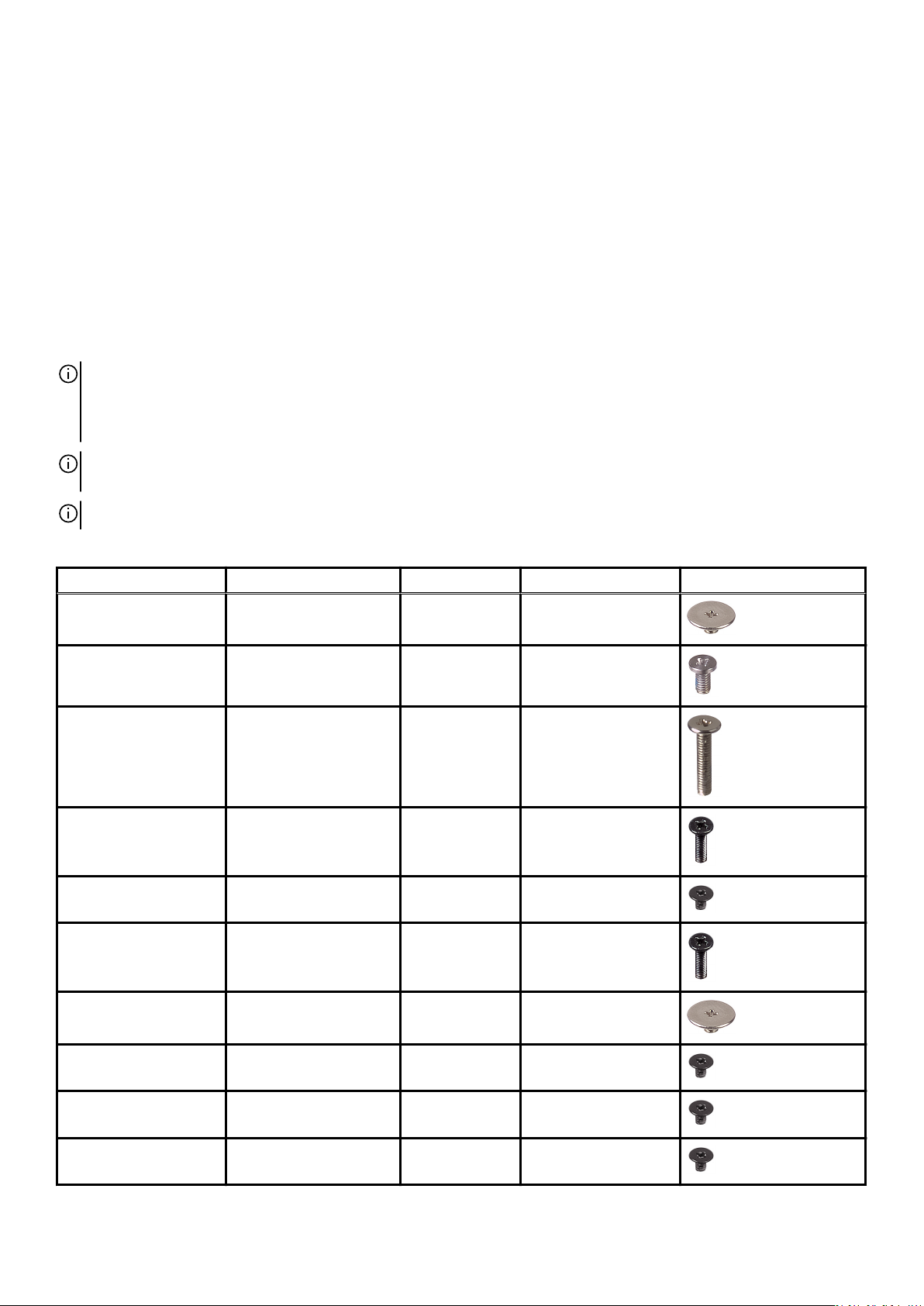
Entfernen und Einbauen von Komponenten
Empfohlene Werkzeuge
Für die in diesem Dokument beschriebenen Arbeitsschritte können die folgenden Werkzeuge erforderlich sein:
• Kreuzschlitzschraubendreher Größe 1
• Kreuzschlitzschraubendreher Größe 0
• Kunststoffstift
Schraubenliste
ANMERKUNG: Beim Entfernen der Schrauben von einer Komponente wird empfohlen, sich den Schraubentyp und die
Menge der Schrauben zu notieren und die Schrauben anschließend in einer Box aufzubewahren. So wird sichergestellt,
dass die richtige Anzahl der Schrauben und der richtige Schraubentyp wieder angebracht werden, wenn die Komponente
ausgetauscht wird.
ANMERKUNG: Manche Computer verfügen über magnetische Oberflächen. Stellen Sie sicher, dass die Schrauben nicht an
solchen Oberflächen befestigt bleiben, wenn Sie eine Komponente austauschen.
ANMERKUNG: Die Farbe der Schraube kann je nach bestellter Konfiguration variieren.
Tabelle 1. Schraubenliste
Komponente Zur Befestigung von Schraubentyp Menge Abbildung Schraube
Audio-Tochterplatine Handballenstützen-
Baugruppe
Batterie Handballenstützen-
Baugruppe
Computersockel Handballenstützen-
Baugruppe
Computersockel Handballenstützen-
Baugruppe
Halterung des
Bildschirmkabels
Bildschirmbaugruppe Computersockel M2,5x8 2
Bildschirmbaugruppe Handballenstützen-
Systemplatine M2x3 1
Baugruppe
M2.5x2.5 3
M2.5x5 6
M2,5x12 1
M2,5x8 14
M2.5x2.5 4
Grafikkarte Systemplatine M2x3 3
Grafikkartenkabel Grafikkarte M2x3 2
Grafikkartenkabel Systemplatine M2x3 2
10
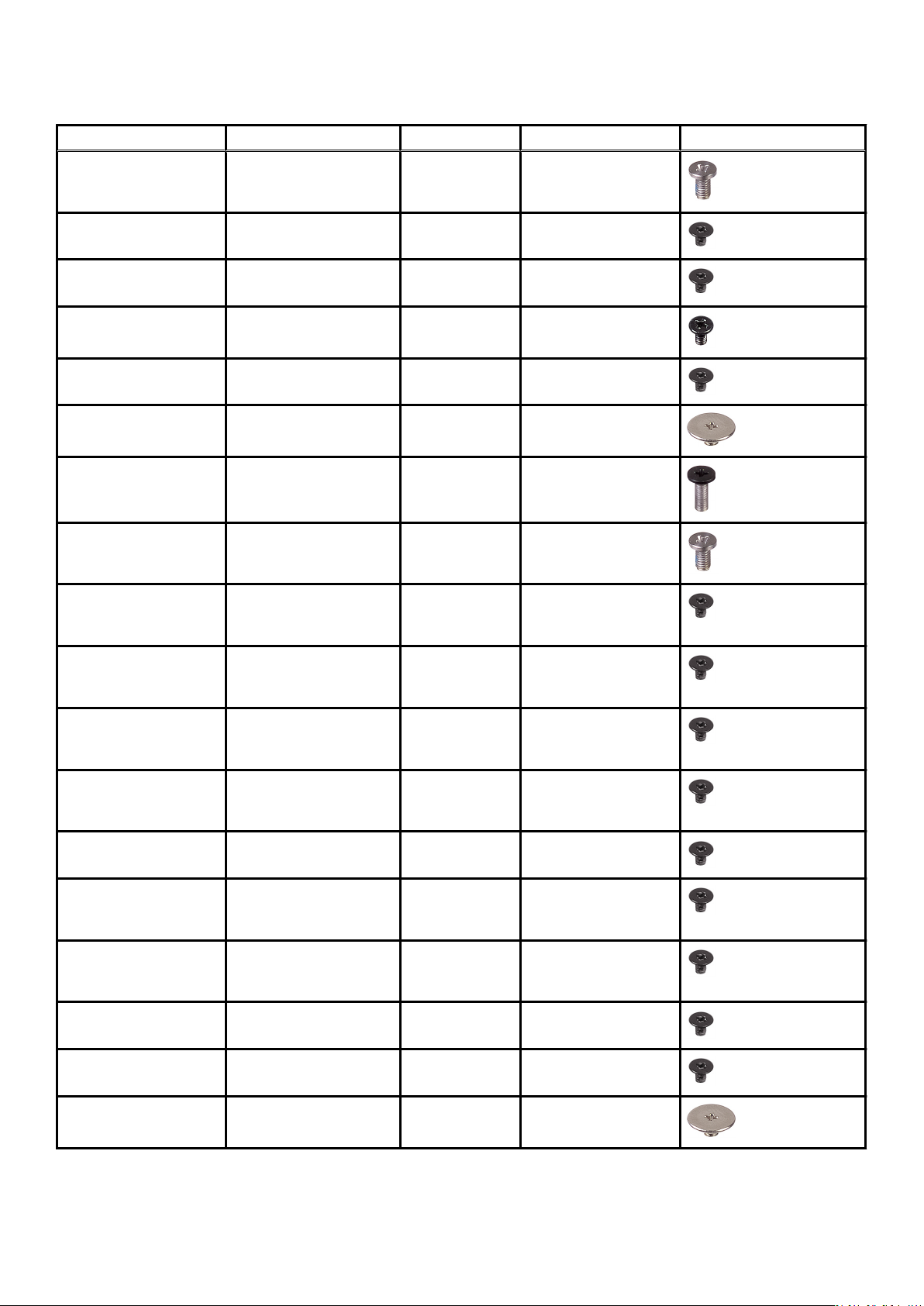
Tabelle 1. Schraubenliste (fortgesetzt)
Komponente Zur Befestigung von Schraubentyp Menge Abbildung Schraube
Kühlkörperbaugruppe Handballenstützen-
Baugruppe
Per Tasten-Tastatur Handballenstützen-
Baugruppe
Festplattenbaugruppe Handballenstützen-
Baugruppe
Festplattenlaufwerkhalter
ung
Halterung des
Netzadapter-Ports
Hintere E/A-Abdeckung Computersockel M2.5x2.5 4
Hintere E/A-Abdeckung Handballenstützen-
Systemplatine Handballenstützen-
M.2-2280-SSDLaufwerk in M.2Steckplatz eins
Festplatte M3x3 4
HandballenstützenBaugruppe
Baugruppe
Baugruppe
HandballenstützenBaugruppe
M2.5x5 2
M1,2x2,5 57
M2x3 4
M2x3 1
M2,5x7 2
M2.5x5 4
M2x3 1
M.2 2280-SSDLaufwerk in M.2Steckplatz zwei
M.2 2230-SSDLaufwerk in M.2Steckplatz eins
M.2-2230-SSDLaufwerk in M.2Steckplatz zwei
SSD-Laufwerkshalterung Handballenstützen-
M.2-2280-SSDLaufwerk in M.2Steckplatz drei
M.2-2280-SSDLaufwerk in M.2Steckplatz vier
SSD-Zwischenplatine Halterung der SSD-
SSD-Zwischenplatine Handballenstützen-
HandballenstützenBaugruppe
HandballenstützenBaugruppe
HandballenstützenBaugruppe
Baugruppe
SSD-Zwischenplatine M2x3 2
SSD-Zwischenplatine M2x3 2
Zwischenplatine
Baugruppe
M2x3 1
M2x3 2
M2x3 2
M2x3 2
M2x3 3
M2x3 4
Kartenleserplatine Handballenstützen-
Baugruppe
M2.5x2.5 3
11
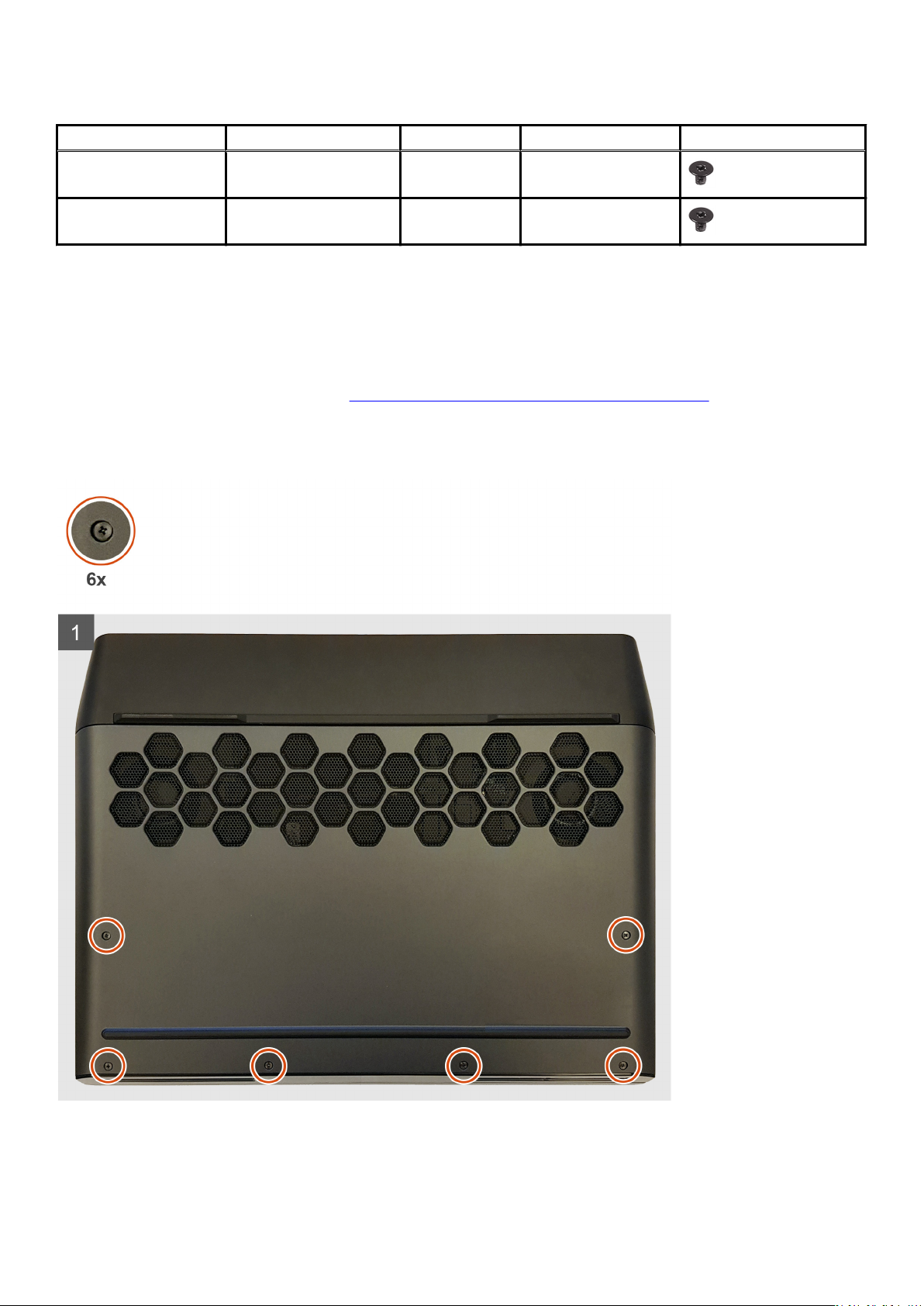
Tabelle 1. Schraubenliste (fortgesetzt)
Komponente Zur Befestigung von Schraubentyp Menge Abbildung Schraube
Touchpadhalterung Handballenstützen-
Baugruppe
Wireless-Kartenhalterung Systemplatine M2x3 1
M2x3 5
Bodenabdeckung
Entfernen der Bodenabdeckung
Voraussetzungen
1. Befolgen Sie die Anweisungen im Abschnitt Vor der Arbeit an Komponenten im Inneren des Computers.
Info über diese Aufgabe
Die folgende Abbildung zeigt die Position der Bodenabdeckung und stellt das Verfahren zum Entfernen bildlich dar.
12
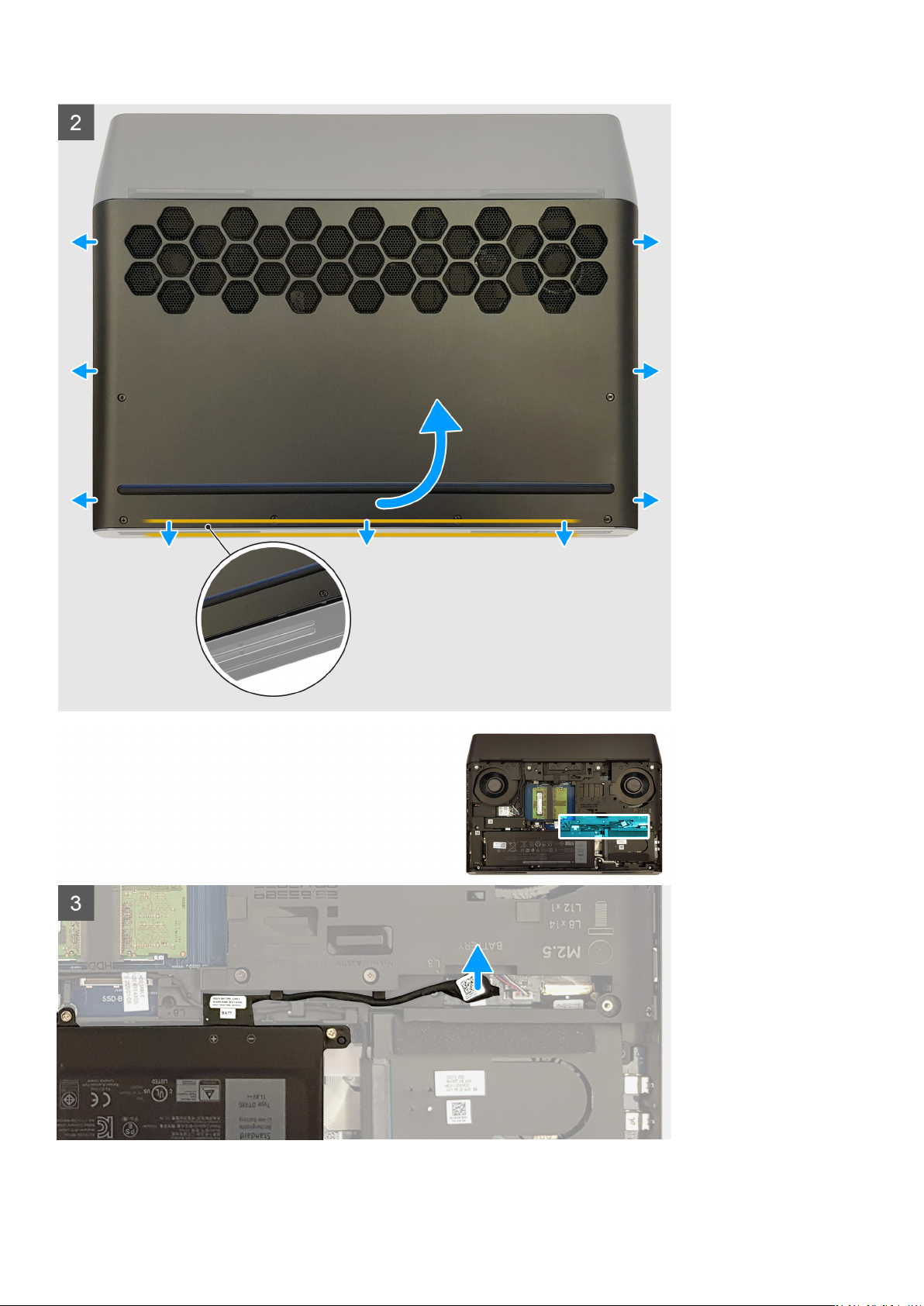
13

Schritte
1. Lösen Sie die sechs unverlierbaren Schrauben, mit denen die Bodenabdeckung am Computersockel befestigt ist, damit ein Spalt
zwischen beiden Komponenten entsteht.
2. Hebeln Sie mit einem Kunststoffstift die Bodenabdeckung ab, beginnend ab der Mitte der Unterseite.
3. Lösen Sie die Laschen auf der Bodenabdeckung von den Schlitzen auf dem Computersockel.
4. Schieben Sie die Bodenabdeckung vom Computersockel.
5. Trennen Sie das Batteriekabel von der Systemplatine.
6. Halten Sie den Netzschalter fünf Sekunden lang gedrückt, um die Systemplatine zu erden.
Anbringen der Bodenabdeckung
Voraussetzungen
Wenn Sie eine Komponente austauschen, muss die vorhandene Komponente entfernt werden, bevor Sie das Installationsverfahren
durchführen.
Info über diese Aufgabe
Die folgende Abbildung zeigt die Position der Bodenabdeckung und stellt das Verfahren zum Anbringen bildlich dar.
14

Schritte
1. Verbinden Sie das Batteriekabel mit der Systemplatine.
2. Schieben Sie die Laschen an der Bodenabdeckung in die Schlitze im Computersockel und lassen Sie die Bodenabdeckung
einrasten.
3. Ziehen Sie die sechs unverlierbaren Schrauben an, mit denen die Bodenabdeckung am Computersockel befestigt wird.
Nächste Schritte
1. Befolgen Sie die Anweisungen unter Nach der Arbeit an Komponenten im Inneren des Computers.
Akku
Vorsichtshinweise zu Lithium-Ionen-Batterien
VORSICHT:
• Seien Sie vorsichtig beim Umgang mit Lithium-Ionen-Batterien.
• Entladen Sie die Batterie vollständig, bevor Sie sie entfernen. Trennen Sie den Wechselstromnetzadapter vom System
und betreiben Sie den Computer ausschließlich im Batteriebetrieb – die Batterie ist vollständig entladen, wenn der
Computer nicht mehr angeht, wenn der Netzschalter gedrückt wird.
• Düben Sie keinen Druck auf die Batterie aus, lassen Sie sie nicht fallen, beschädigen Sie sie nicht und führen Sie keine
Fremdkörper ein.
• Setzen Sie die Batterie keinen hohen Temperaturen aus und bauen Sie Batterien und Zellen nicht auseinander.
• Üben Sie keinen Druck auf die Oberfläche der Batterie aus.
• Biegen Sie die Batterie nicht.
• Verwenden Sie keine Werkzeuge, um die Batterie herauszuhebeln.
15
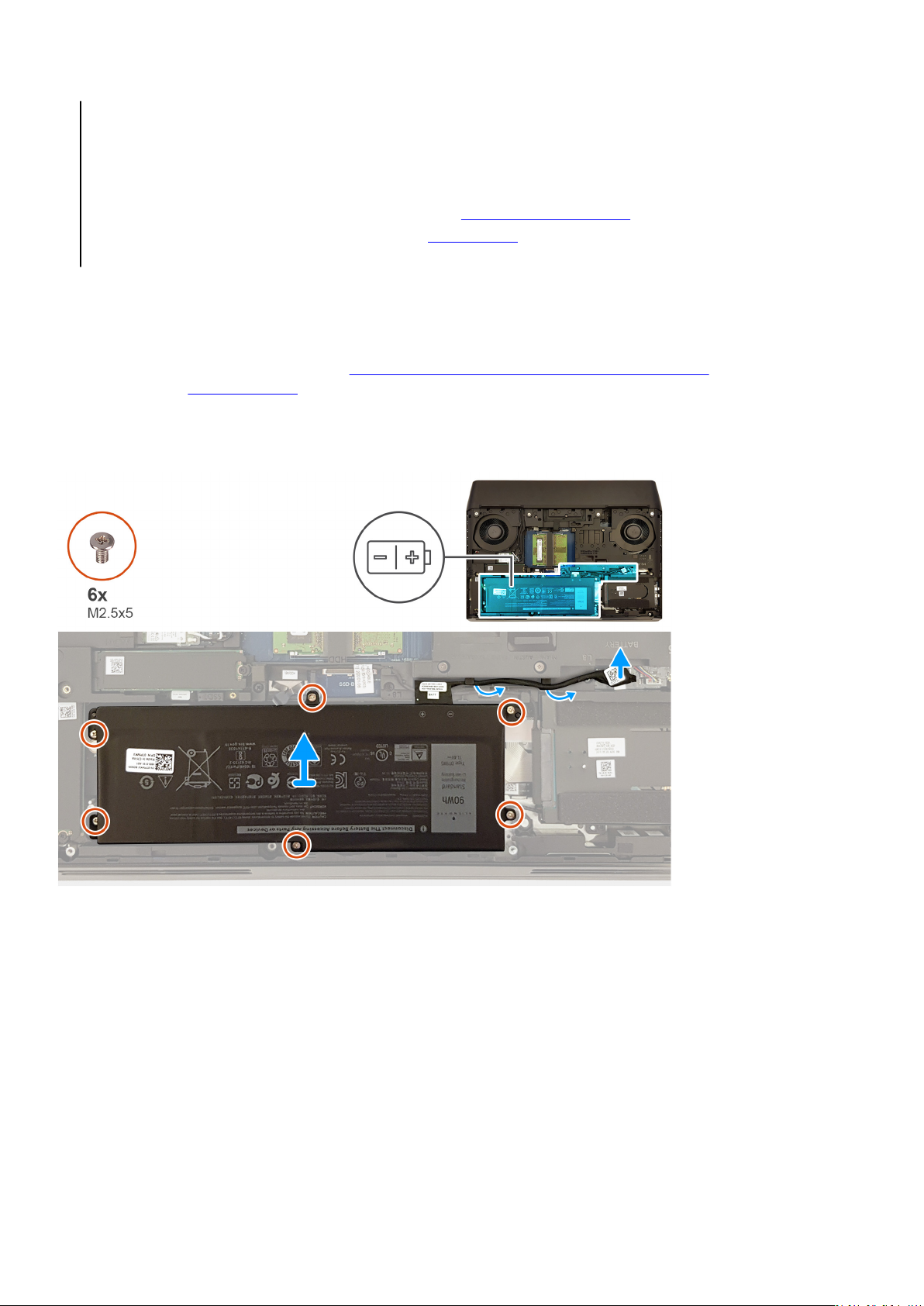
• Stellen Sie sicher, dass bei der Wartung dieses Produkts sämtliche Schrauben wieder angebracht werden, da
andernfalls die Batterie und andere Systemkomponenten versehentlich durchstochen oder anderweitig beschädigt
werden können.
• Wenn sich eine Batterie aufbläht und in Ihrem Computer stecken bleibt, versuchen Sie nicht, sie zu lösen, da das
Durchstechen, Biegen oder Zerdrücken einer Lithium-Ionen-Batterie gefährlich sein kann. Wenden Sie sich in einem
solchen Fall an den technischen Support von Dell. Siehe www.dell.com/contactdell.
• Erwerben Sie ausschließlich original Batterien von www.dell.com oder autorisierten Dell Partnern und
Wiederverkäufern.
Entfernen der Batterie
Voraussetzungen
1. Befolgen Sie die Anweisungen im Abschnitt Vor der Arbeit an Komponenten im Inneren des Computers.
2. Entfernen Sie die Bodenabdeckung.
Info über diese Aufgabe
Die folgende Abbildung zeigt die Position der Batterie und stellt das Verfahren zum Entfernen bildlich dar.
Schritte
1. Ziehen Sie an der Lasche, um das Batteriekabel von der Systemplatine zu trennen, und entfernen Sie das Kabel aus den
Kabelführungen am Computersockel, sofern zutreffend.
2. Entfernen Sie die sechs Schrauben (M2,5x5), mit denen die Batterie an der Handballenstützen-Baugruppe befestigt ist.
3. Heben Sie die Batterie von der Handauflagenbaugruppe.
Einsetzen der Batterie
Voraussetzungen
Wenn Sie eine Komponente austauschen, muss die vorhandene Komponente entfernt werden, bevor Sie das Installationsverfahren
durchführen.
16
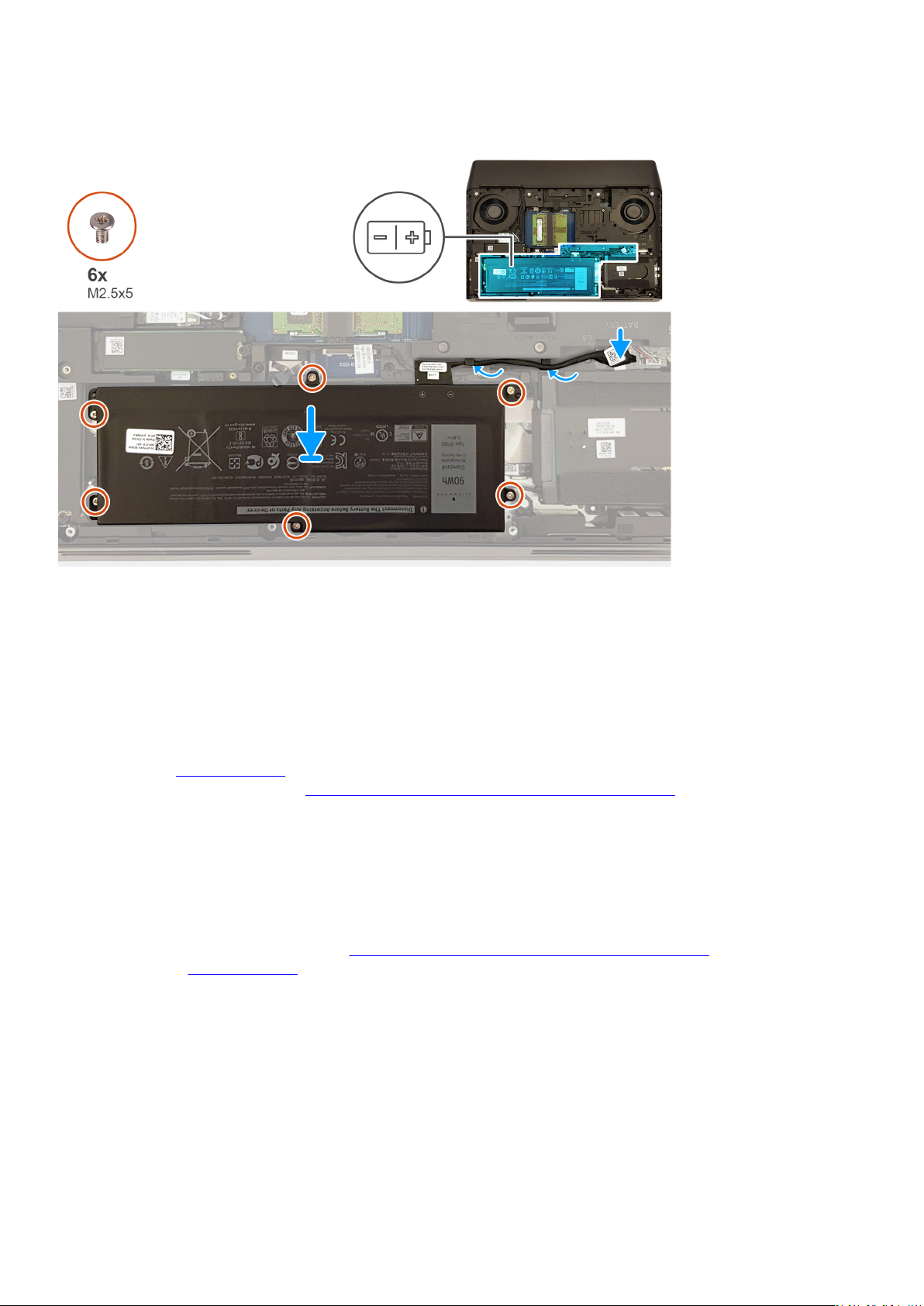
Info über diese Aufgabe
Die folgende Abbildung zeigt die Position der Batterie und stellt das Verfahren zum Einsetzen bildlich dar.
Schritte
1. Richten Sie die Schraubenbohrungen in der Batterie an den Schraubenbohrungen in der Handballenstützen-Baugruppe aus.
2. Setzen Sie die sechs Schrauben (M2,5x5) wieder ein, mit denen die Batterie an der Handballenstützen-Baugruppe befestigt
wird.
3. Führen Sie das Batteriekabel durch die Kabelführungen am Computersockel und verbinden Sie das Batteriekabel mit der
Systemplatine.
Nächste Schritte
1. Bringen Sie die
2. Befolgen Sie die Anweisungen unter Nach der Arbeit an Komponenten im Inneren des Computers.
Bodenabdeckung an.
Speichermodule
Entfernen der Speichermodule
Voraussetzungen
1. Befolgen Sie die Anweisungen im Abschnitt Vor der Arbeit an Komponenten im Inneren des Computers.
2. Entfernen Sie die Bodenabdeckung.
Info über diese Aufgabe
Die folgende Abbildung zeigt die Position der Speichermodule und stellt das Verfahren zum Entfernen bildlich dar.
17
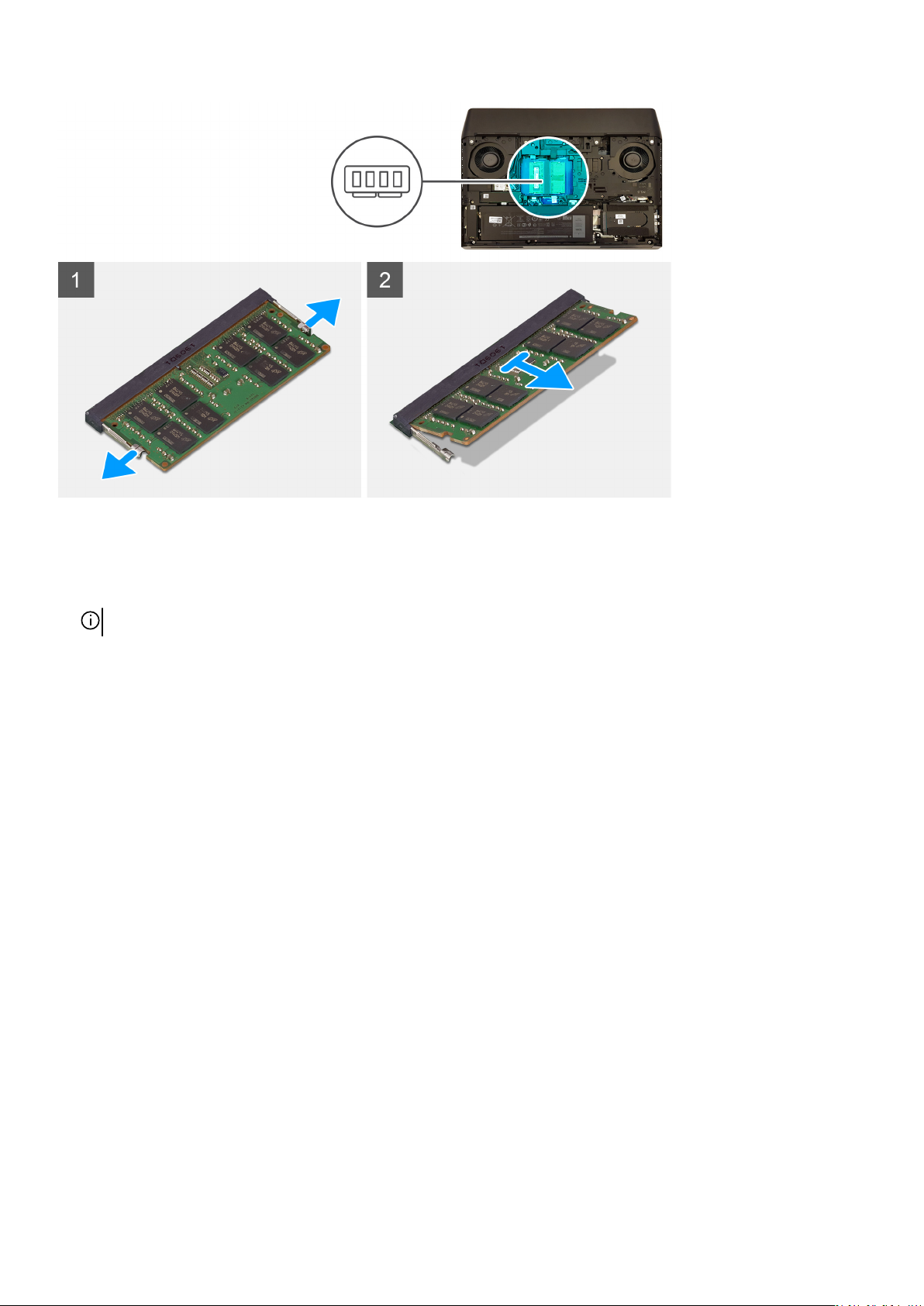
Schritte
1. Drücken Sie die Sicherungsklammern auf beiden Seiten des Speichermodulsteckplatzes vorsichtig mit den Fingerspitzen
auseinander, bis das Speichermodul herausspringt.
2. Entfernen Sie das Speichermodul aus dem Speichermodulsteckplatz.
ANMERKUNG: Wiederholen Sie die Schritte 1 und 2, um weitere Speichermodule im Computer zu entfernen.
Einsetzen der Speichermodule
Voraussetzungen
Wenn Sie eine Komponente austauschen, muss die vorhandene Komponente entfernt werden, bevor Sie das Installationsverfahren
durchführen.
Info über diese Aufgabe
Die nachfolgende Abbildung zeigt die Position der Speichermodule und bietet eine visuelle Darstellung des Installationsverfahrens.
18
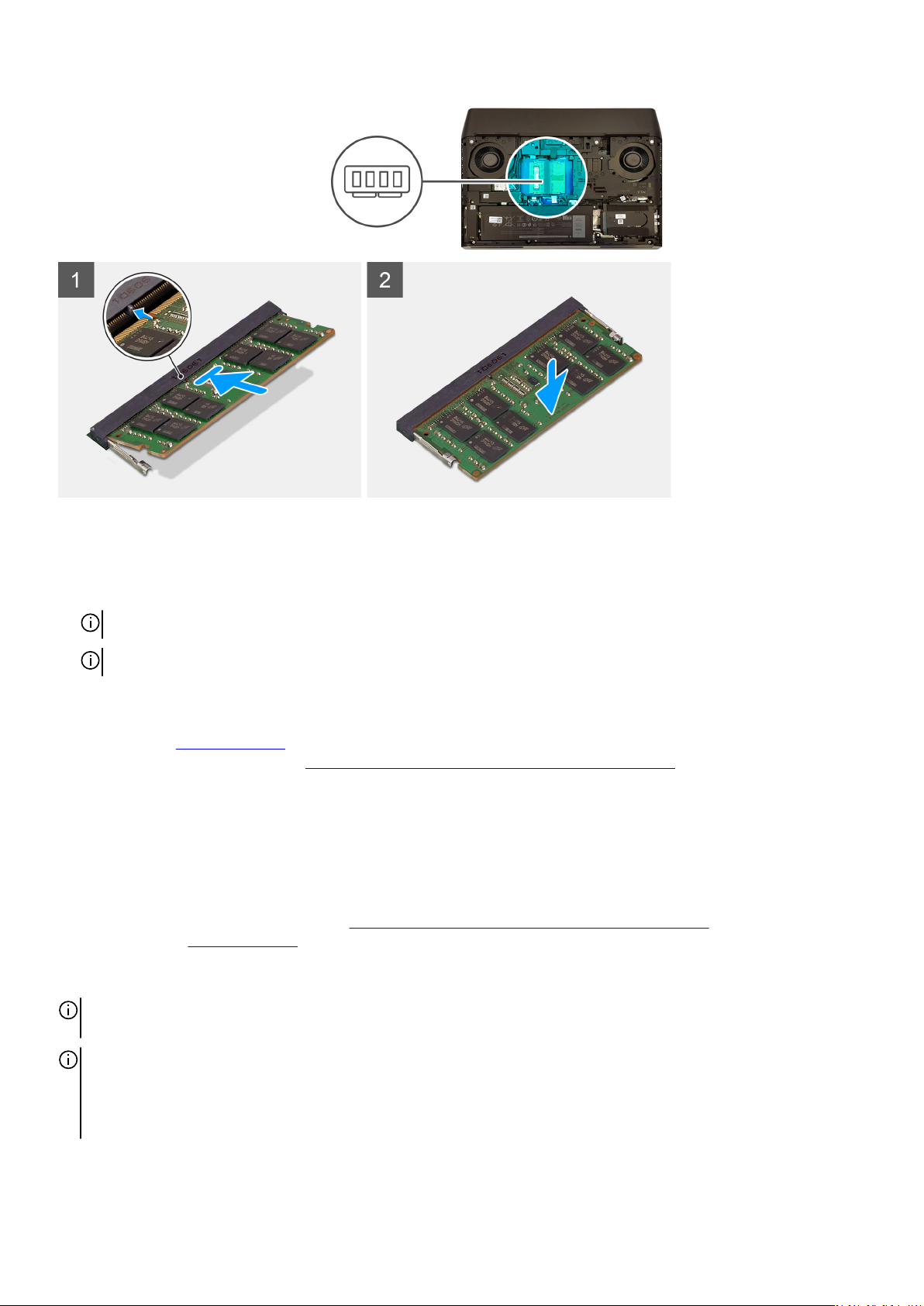
Schritte
1. Richten Sie die Kerbe am Speichermodul an der Halterung des Speichermodulsteckplatzes aus.
2. Schieben Sie das Speichermodul schräg in den Steckplatz, sodass es fest sitzt.
3. Drücken Sie das Speichermodul nach unten, bis es mit einem Klicken einrastet.
ANMERKUNG: Wenn kein Klicken zu vernehmen ist, entfernen Sie das Speichermodul und installieren Sie es erneut.
ANMERKUNG: Wiederholen Sie die Schritte 1 bis 3, wenn Sie zwei Speichermodule installieren.
Nächste Schritte
1. Bringen Sie die Bodenabdeckung an.
2. Befolgen Sie die Anweisungen unter Nach der Arbeit an Komponenten im Inneren des Computers.
SSD-Laufwerk: M.2-Steckplatz eins
Entfernen des M.2-2280-Solid-State-Laufwerks in M.2-Steckplatz eins
Voraussetzungen
1. Befolgen Sie die Anweisungen im Abschnitt Vor der Arbeit an Komponenten im Inneren des Computers.
2. Entfernen Sie die Bodenabdeckung.
Info über diese Aufgabe
ANMERKUNG: Diese Vorgehensweise gilt nur für Computer mit installiertem M.2-2280-Solid-State-Laufwerk in M.2Steckplatz eins.
ANMERKUNG: Je nach bestellter Konfiguration können im System bis zu vier M.2-Solid-State-Laufwerke installiert sein.
Die Solid-State-Laufwerkskonfigurationen, die auf M.2-Steckplatz eins unterstützt werden, sind wie folgt:
• M.2-2230-Solid-State-Laufwerk
• M.2 2280-SSD-Laufwerk
Die folgende Abbildung zeigt die Position des M.2-2280-Solid-State-Laufwerks in M.2-Steckplatz eins und stellt das Verfahren
zum Entfernen bildlich dar.
19
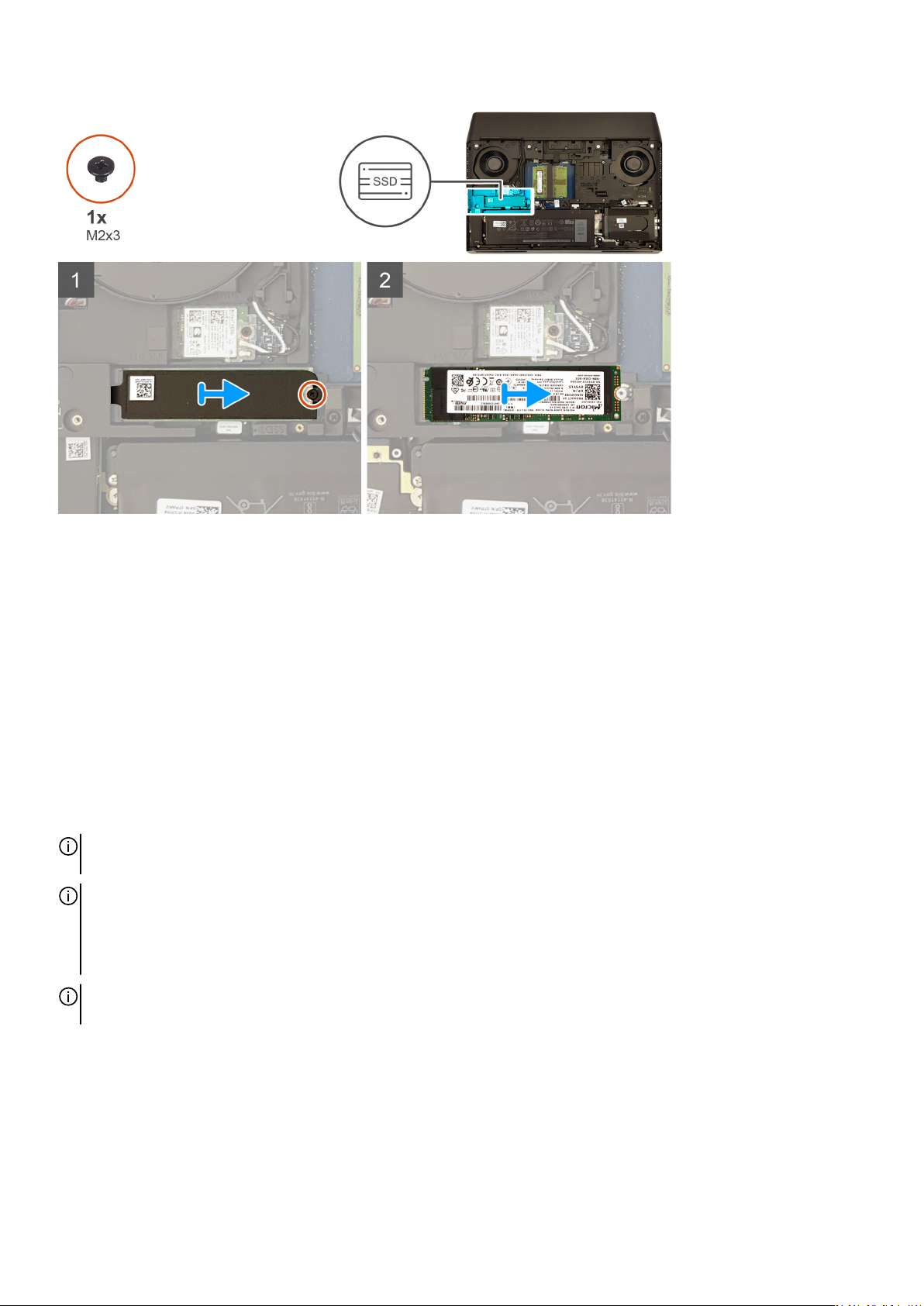
Schritte
1. Entfernen Sie die Schraube (M2x3), mit der die Kühlabdeckung und die Solid-State-Festplatte am Computersockel befestigt
sind.
2. Schieben Sie die Kühlabdeckung nach vorn und heben Sie sie vom Computersockel.
3. Schieben Sie die M.2-2280-Solid-State-Festplatte nach vorn und entfernen Sie sie aus dem Steckplatz für M.2-Solid-State-
Festplatten auf der Systemplatine.
Installieren des M.2-2280-Solid-State-Laufwerks in M.2-Steckplatz eins
Voraussetzungen
Wenn Sie eine Komponente austauschen, muss die vorhandene Komponente entfernt werden, bevor Sie das Installationsverfahren
durchführen.
Info über diese Aufgabe
ANMERKUNG: Diese Vorgehensweise gilt nur für Computer mit installiertem M.2-2280-Solid-State-Laufwerk in M.2Steckplatz eins.
ANMERKUNG: Je nach bestellter Konfiguration können im System bis zu vier M.2-Solid-State-Laufwerke installiert sein.
Die Solid-State-Laufwerkskonfigurationen, die auf M.2-Steckplatz eins unterstützt werden, sind wie folgt:
• M.2-2230-Solid-State-Laufwerk
• M.2 2280-SSD-Laufwerk
ANMERKUNG: Installieren Sie das Solid-State-Laufwerk in M.2-Steckplatz eins, bevor Sie das Solid-State-Laufwerk in
M.2-Steckplatz zwei auf der Systemplatine installieren.
Die folgende Abbildung zeigt die Position des M.2-2280-Solid-State-Laufwerks in M.2-Steckplatz eins und stellt das
Installationsverfahren bildlich dar.
20
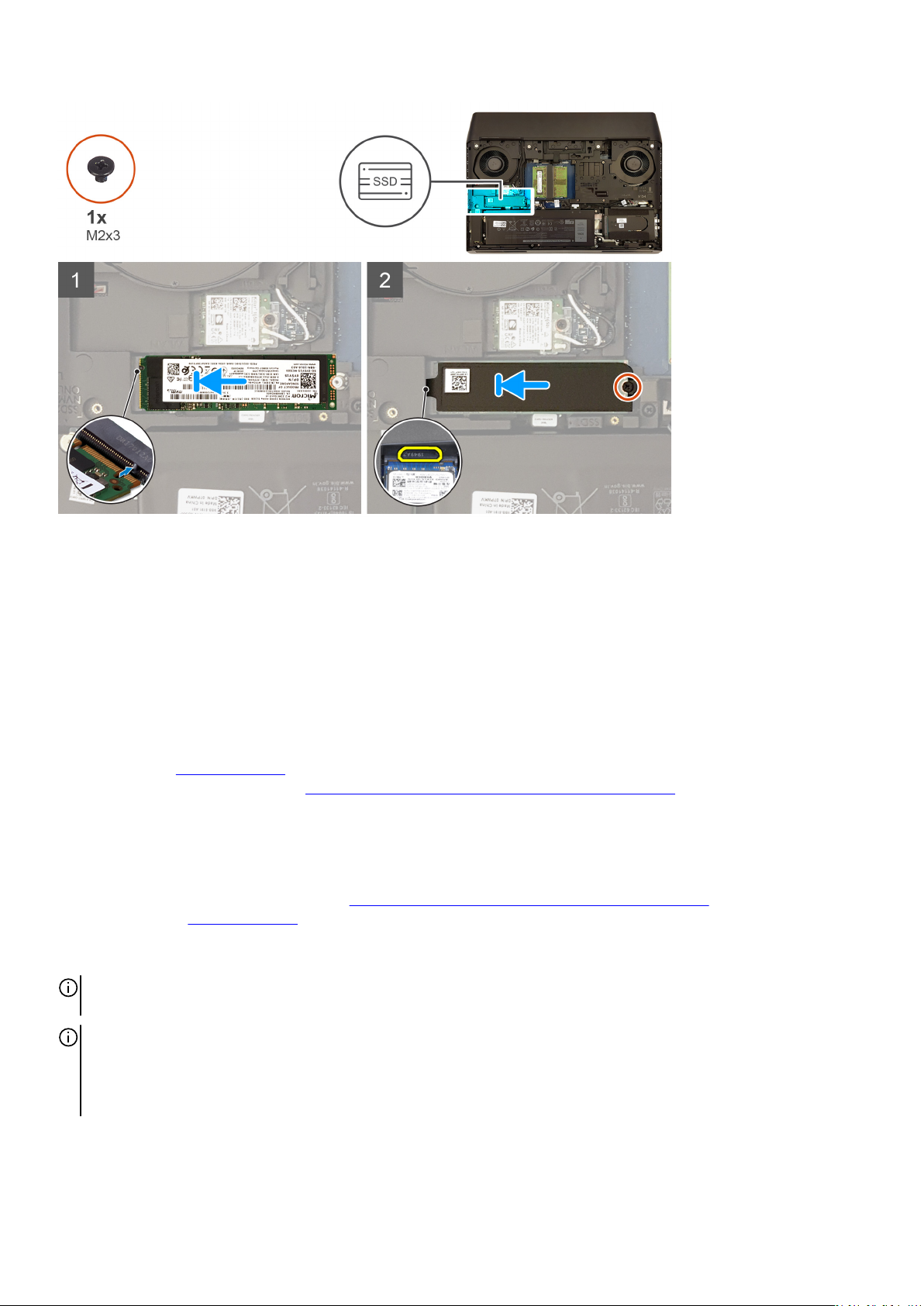
Schritte
1. Richten Sie die Kerbe an der M.2-2280-Solid-State-Festplatte an der Lasche am Steckplatz für M.2-Solid-State-Festplatten auf
der Systemplatine aus.
2. Schieben Sie die M.2-2280-Solid-State-Festplatte in den Steckplatz für M.2-Solid-State-Festplatten auf der Systemplatine.
3. Schieben Sie die Lasche auf der Kühlabdeckung in den Steckplatz auf dem Computersockel, um die Kühlabdeckung zu
befestigen.
4. Richten Sie die Schraubenbohrungen in der Kühlabdeckung an den Schraubenbohrungen im Computersockel aus.
5. Setzen Sie die Schraube (M2x3) wieder ein, mit der die Solid-State-Festplatte und die Kühlabdeckung am Computersockel
befestigt werden.
Nächste Schritte
1. Bringen Sie die
2. Befolgen Sie die Anweisungen unter Nach der Arbeit an Komponenten im Inneren des Computers.
Bodenabdeckung an.
Entfernen des M.2-2230-SDD-Laufwerks aus dem M.2-Steckplatz eins
Voraussetzungen
1. Befolgen Sie die Anweisungen im Abschnitt Vor der Arbeit an Komponenten im Inneren des Computers.
2. Entfernen Sie die Bodenabdeckung.
Info über diese Aufgabe
ANMERKUNG: Diese Vorgehensweise gilt nur für Computer mit installiertem M.2-2230-Solid-State-Laufwerk in M.2Steckplatz eins.
ANMERKUNG: Je nach bestellter Konfiguration können im System bis zu vier M.2-Solid-State-Laufwerke installiert sein.
Die Solid-State-Laufwerkskonfigurationen, die auf M.2-Steckplatz eins unterstützt werden, sind wie folgt:
• M.2-2230-Solid-State-Laufwerk
• M.2 2280-SSD-Laufwerk
Die folgende Abbildung zeigt die Position des M.2-2230-Solid-State-Laufwerks in M.2-Steckplatz eins und stellt das Verfahren
zum Entfernen bildlich dar.
21
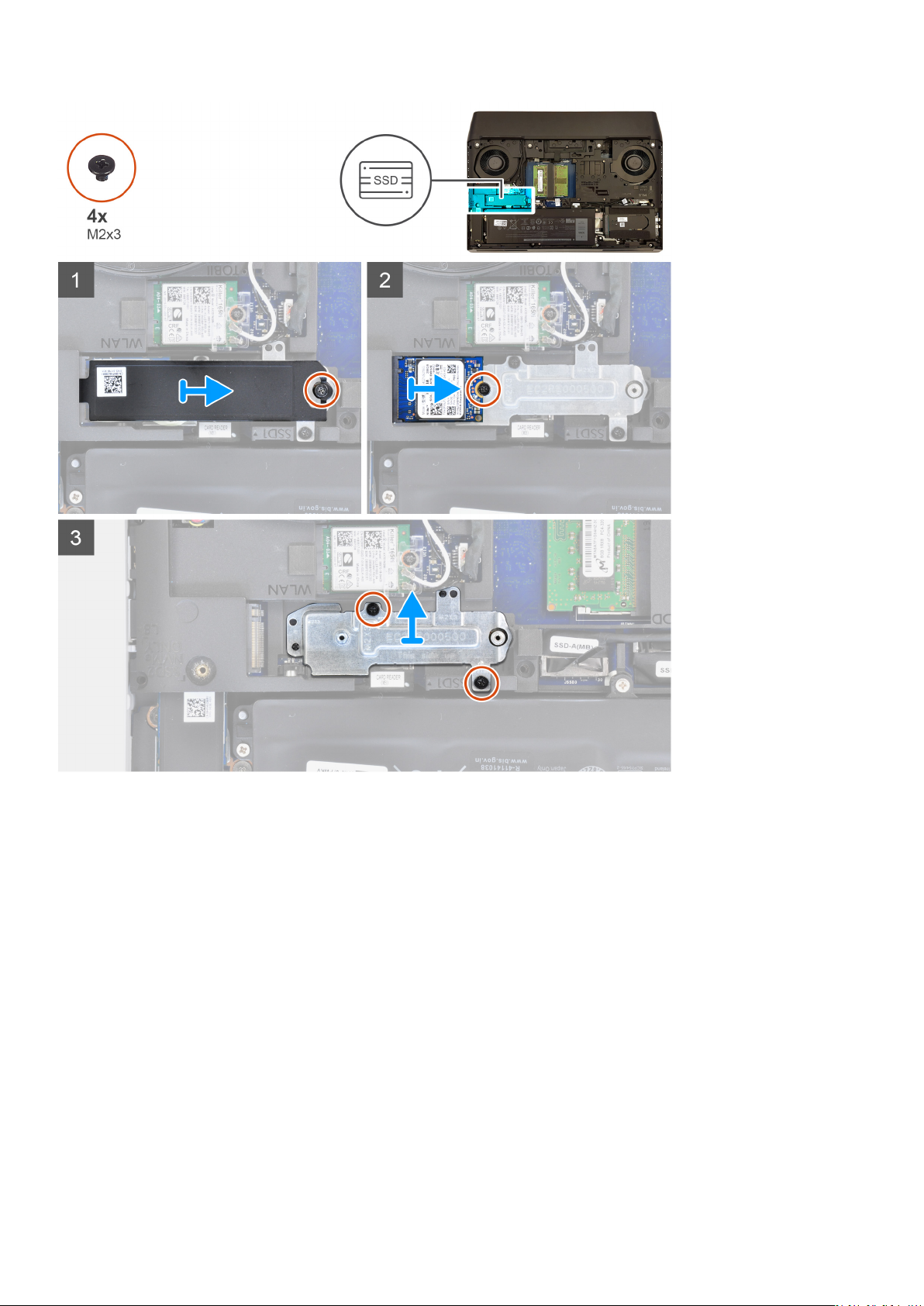
Schritte
1. Entfernen Sie die Schraube (M2x3), mit der die M.2-Kühlabdeckung an der Handballenstützen-Baugruppe und der
Systemplatine befestigt ist.
2. Heben Sie die M.2-Kühlabdeckung von der Handballenstützen-Baugruppe und der Systemplatine.
3. Entfernen Sie die Schraube (M2x3), mit der das M.2-2230-Solid-State-Laufwerk an der Handballenstützen-Baugruppe
befestigt ist.
4. Schieben Sie die M.2-2230-Solid-State-Festplatte nach vorn und entfernen Sie sie aus dem Steckplatz für M.2-Solid-State-
Festplatten auf der Systemplatine.
5. Entfernen Sie die zwei Schrauben (M2x3), mit denen die Halterung des Solid-State-Laufwerks am Computersockel befestigt ist.
6. Heben Sie die Halterung des Solid-State-Laufwerks vom Computersockel ab.
Installieren des M.2-2230-SSD-Laufwerks im M.2-Steckplatz eins
Voraussetzungen
Wenn Sie eine Komponente austauschen, muss die vorhandene Komponente entfernt werden, bevor Sie das Installationsverfahren
durchführen.
22
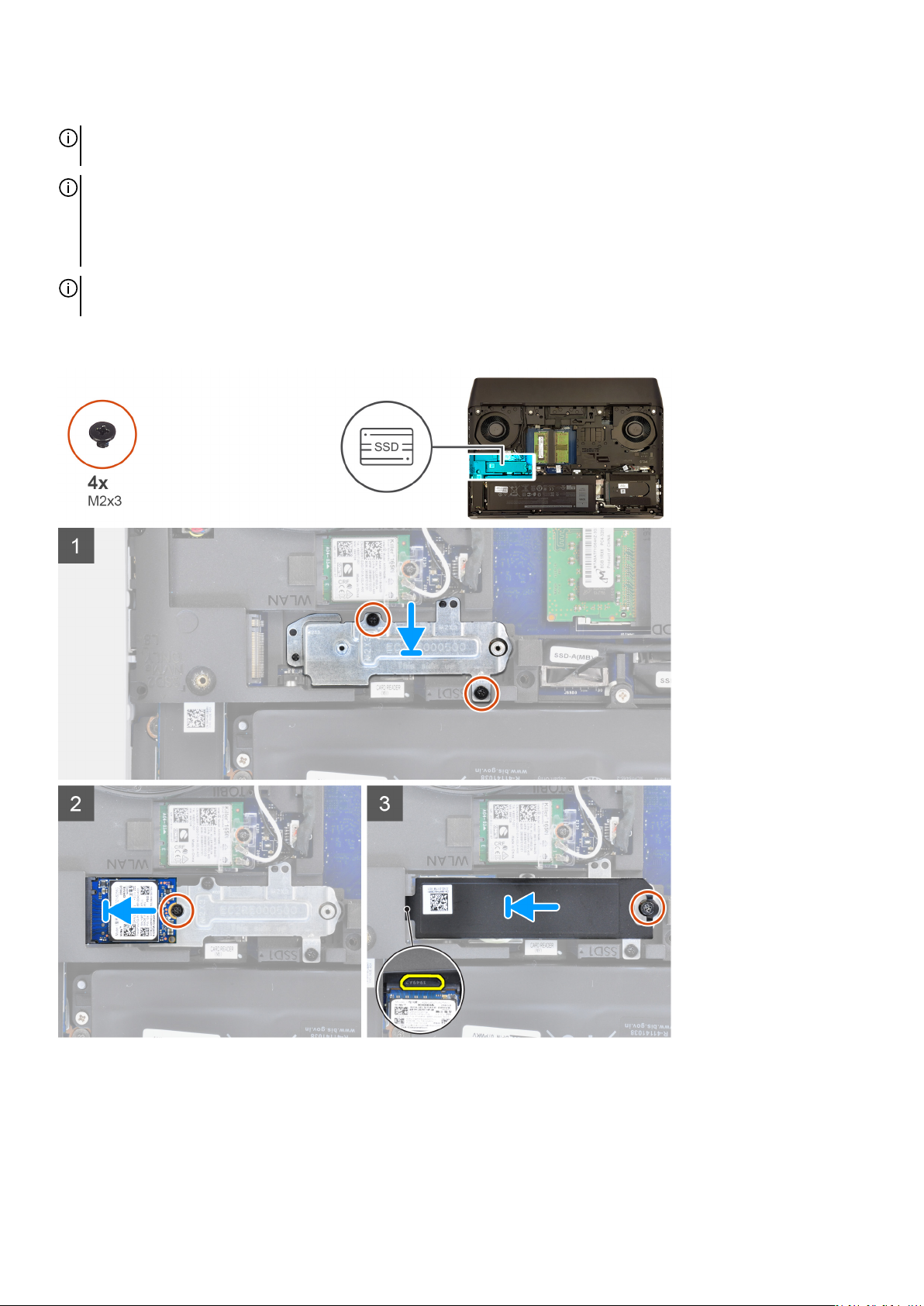
Info über diese Aufgabe
ANMERKUNG: Diese Vorgehensweise gilt nur für Computer mit installiertem M.2-2230-Solid-State-Laufwerk in M.2Steckplatz eins.
ANMERKUNG: Je nach bestellter Konfiguration können im System bis zu vier M.2-Solid-State-Laufwerke installiert sein.
Die Solid-State-Laufwerkskonfigurationen, die auf M.2-Steckplatz eins unterstützt werden, sind wie folgt:
• M.2-2230-Solid-State-Laufwerk
• M.2 2280-SSD-Laufwerk
ANMERKUNG: Installieren Sie das Solid-State-Laufwerk in M.2-Steckplatz eins, bevor Sie das Solid-State-Laufwerk in
M.2-Steckplatz zwei auf der Systemplatine installieren.
Die folgende Abbildung zeigt die Position des M.2-2230-Solid-State-Laufwerks im M.2-Steckplatz eins und stellt das
Installationsverfahren bildlich dar.
Schritte
1. Setzen Sie die Halterung des Solid-State-Laufwerks mit den Führungsstiften in den Steckplatz auf dem Computersockel.
2. Richten Sie die Schraubenbohrungen auf der Halterung für das Solid-State-Laufwerk an den Schraubenbohrungen auf dem
Computersockel aus.
3. Bringen Sie die zwei Schrauben (M2x3) wieder an, mit denen die Halterung des Solid-State-Laufwerks am Computersockel
befestigt wird.
23
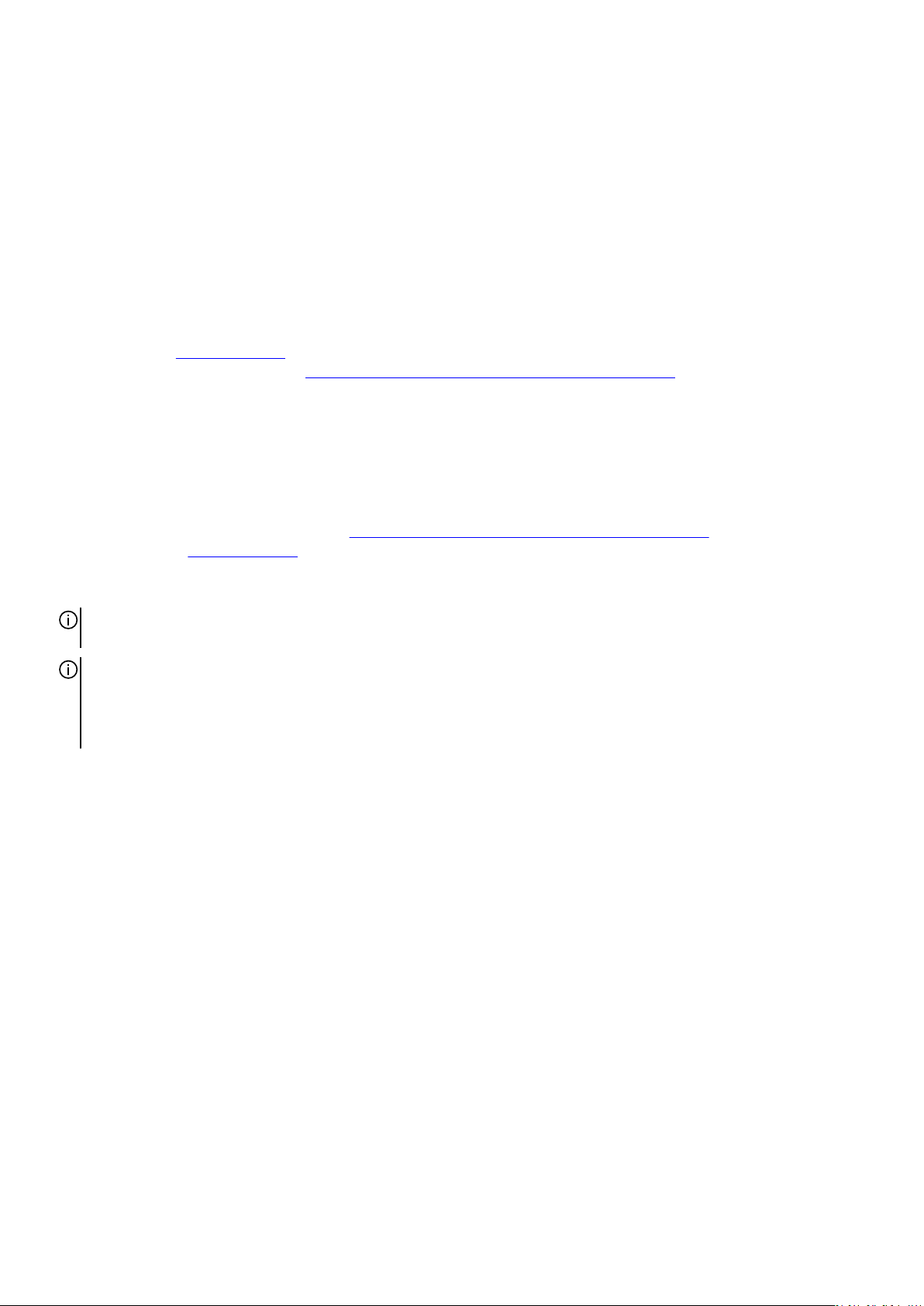
4. Richten Sie die Kerbe an der M.2-2230-Solid-State-Festplatte an der Lasche am Steckplatz für M.2-Solid-State-Festplatten auf
der Systemplatine aus.
5. Schieben Sie die M.2-2230-Solid-State-Festplatte in den Steckplatz für M.2-Solid-State-Festplatten auf der Systemplatine.
6. Bringen Sie die Schraube (M2x3) wieder an, mit der die M.2-2230-Solid-State-Festplatte an der Handballenstützen-Baugruppe
befestigt wird.
7. Schieben Sie die Lasche auf der Kühlabdeckung in den Steckplatz auf dem Computersockel, um die Kühlabdeckung zu
befestigen.
8. Richten Sie die Schraubenbohrungen in der M.2-Kühlabdeckung an den Schraubenbohrungen in der Handballenstützen-
Baugruppe und der Systemplatine aus.
9. Setzen Sie die Schraube (M2x3) wieder ein, mit der die M.2-Kühlabdeckung an der Handballenstützen-Baugruppe und der
Systemplatine befestigt wird.
Nächste Schritte
1. Bringen Sie die
2. Befolgen Sie die Anweisungen unter Nach der Arbeit an Komponenten im Inneren des Computers.
Bodenabdeckung an.
SSD-Laufwerk – M.2-Steckplatz zwei
Entfernen des M.2-2280-SSD-Laufwerks in M.2-Steckplatz zwei
Voraussetzungen
1. Befolgen Sie die Anweisungen im Abschnitt Vor der Arbeit an Komponenten im Inneren des Computers.
2. Entfernen Sie die Bodenabdeckung.
Info über diese Aufgabe
ANMERKUNG: Diese Vorgehensweise gilt nur für Computer mit installiertem M.2-2280-Solid-State-Laufwerk in M.2Steckplatz zwei.
ANMERKUNG: Je nach bestellter Konfiguration können im System bis zu vier M.2-Solid-State-Laufwerke installiert sein.
Die Solid-State-Laufwerkskonfigurationen, die auf M.2-Steckplatz zwei unterstützt werden, sind wie folgt:
• M.2-2230-Solid-State-Laufwerk
• M.2 2280-SSD-Laufwerk
Die folgende Abbildung zeigt die Position des M.2-2280-Solid-State-Laufwerks in M.2-Steckplatz zwei und stellt das Verfahren
zum Entfernen bildlich dar.
24
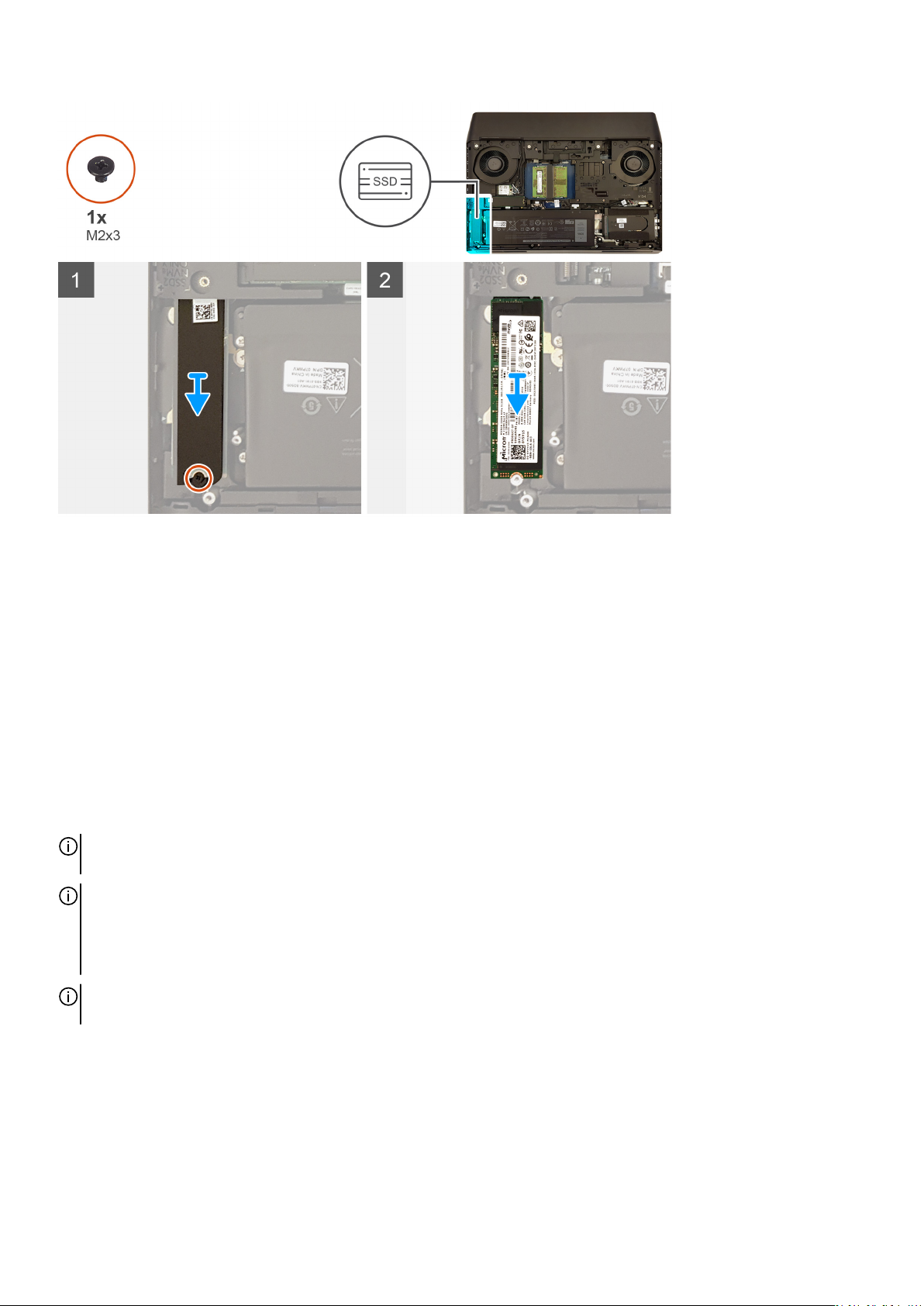
Schritte
1. Entfernen Sie die Schraube (M2x3), mit der die Kühlabdeckung und die Solid-State-Festplatte am Computersockel befestigt
sind.
2. Schieben Sie die Kühlabdeckung nach vorn und heben Sie sie vom Computersockel.
3. Schieben Sie die M.2-2280-Solid-State-Festplatte nach vorn und entfernen Sie sie aus dem Steckplatz für M.2-Solid-State-
Festplatten auf der Systemplatine.
Installieren des M.2-2280-SSD-Laufwerks in M.2-Steckplatz zwei
Voraussetzungen
Wenn Sie eine Komponente austauschen, muss die vorhandene Komponente entfernt werden, bevor Sie das Installationsverfahren
durchführen.
Info über diese Aufgabe
ANMERKUNG: Diese Vorgehensweise gilt nur für Computer mit installiertem M.2-2280-Solid-State-Laufwerk in M.2Steckplatz zwei.
ANMERKUNG: Je nach bestellter Konfiguration können im System bis zu vier M.2-Solid-State-Laufwerke installiert sein.
Die Solid-State-Laufwerkskonfigurationen, die auf M.2-Steckplatz zwei unterstützt werden, sind wie folgt:
• M.2-2230-Solid-State-Laufwerk
• M.2 2280-SSD-Laufwerk
ANMERKUNG: Installieren Sie das Solid-State-Laufwerk in M.2-Steckplatz eins, bevor Sie das Solid-State-Laufwerk in
M.2-Steckplatz zwei auf der Systemplatine installieren.
Die folgende Abbildung zeigt die Position des M.2-2280-Solid-State-Laufwerks, das in M.2-Steckplatz zwei installiert wird, und
stellt das Installationsverfahren bildlich dar.
25
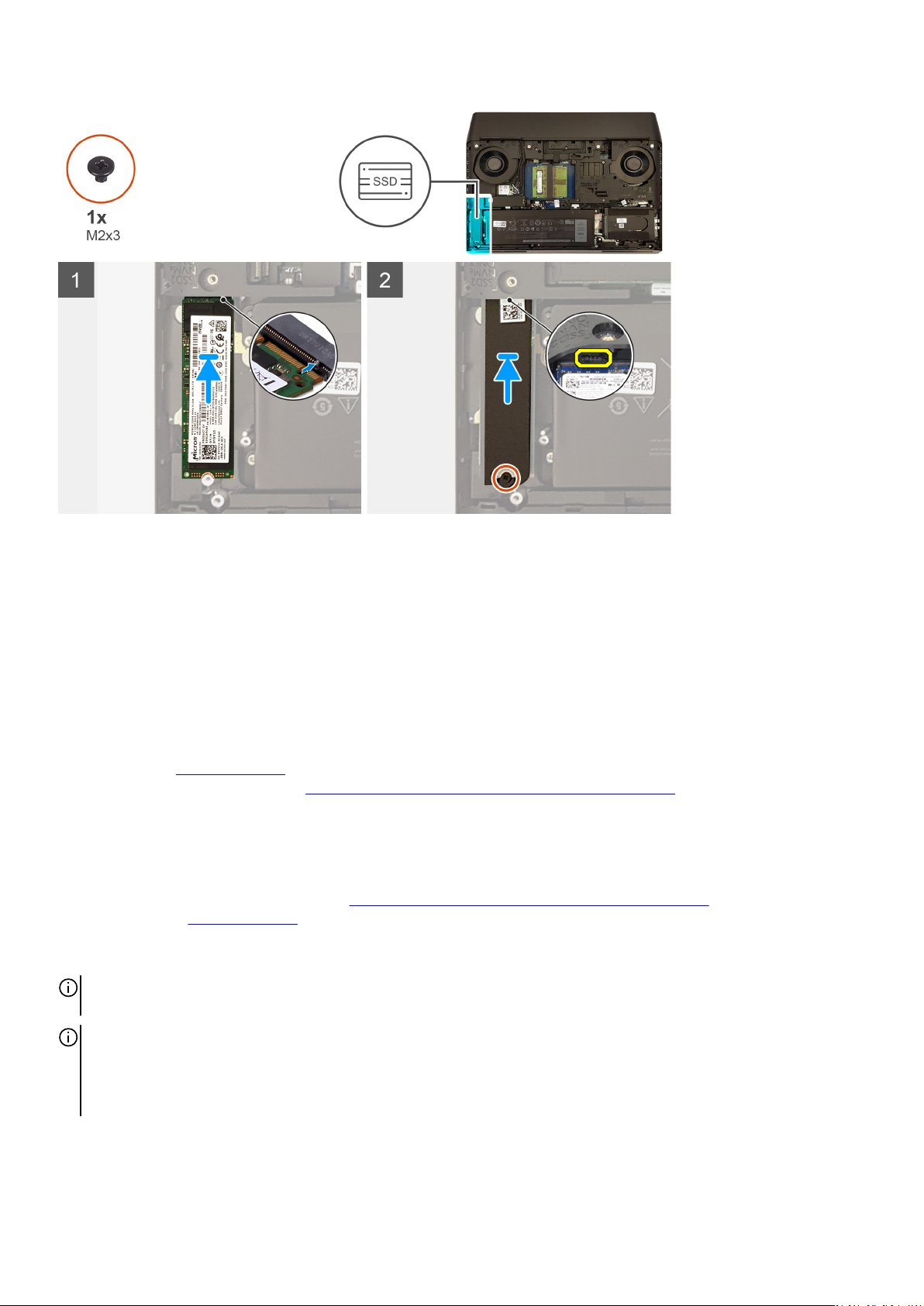
Schritte
1. Richten Sie die Kerbe an der M.2-2280-Solid-State-Festplatte an der Lasche am Steckplatz für M.2-Solid-State-Festplatten auf
der Systemplatine aus.
2. Schieben Sie die M.2-2280-Solid-State-Festplatte in den Steckplatz für M.2-Solid-State-Festplatten auf der Systemplatine.
3. Schieben Sie die Lasche auf der Kühlabdeckung in den Steckplatz auf dem Computersockel, um die Kühlabdeckung zu
befestigen.
4. Richten Sie die Schraubenbohrungen in der Kühlabdeckung an den Schraubenbohrungen im Computersockel aus.
5. Setzen Sie die Schraube (M2x3) wieder ein, mit der die Solid-State-Festplatte und die Kühlabdeckung am Computersockel
befestigt werden.
Nächste Schritte
1. Bringen Sie die
2. Befolgen Sie die Anweisungen unter Nach der Arbeit an Komponenten im Inneren des Computers.
Bodenabdeckung an.
Entfernen des M.2-2230-Solid-State-Laufwerks aus dem M.2-Steckplatz zwei
Voraussetzungen
1. Befolgen Sie die Anweisungen im Abschnitt Vor der Arbeit an Komponenten im Inneren des Computers.
2. Entfernen Sie die Bodenabdeckung.
Info über diese Aufgabe
ANMERKUNG: Diese Vorgehensweise gilt nur für Computer mit installiertem M.2-2230-Solid-State-Laufwerk in M.2Steckplatz zwei.
ANMERKUNG: Je nach bestellter Konfiguration können im System bis zu vier M.2-Solid-State-Laufwerke installiert sein.
Die Solid-State-Laufwerkskonfigurationen, die auf M.2-Steckplatz zwei unterstützt werden, sind wie folgt:
• M.2-2230-Solid-State-Laufwerk
• M.2 2280-SSD-Laufwerk
Die folgende Abbildung zeigt die Position des M.2-2230-Solid-State-Laufwerks in M.2-Steckplatz zwei und stellt das Verfahren
zum Entfernen bildlich dar.
26
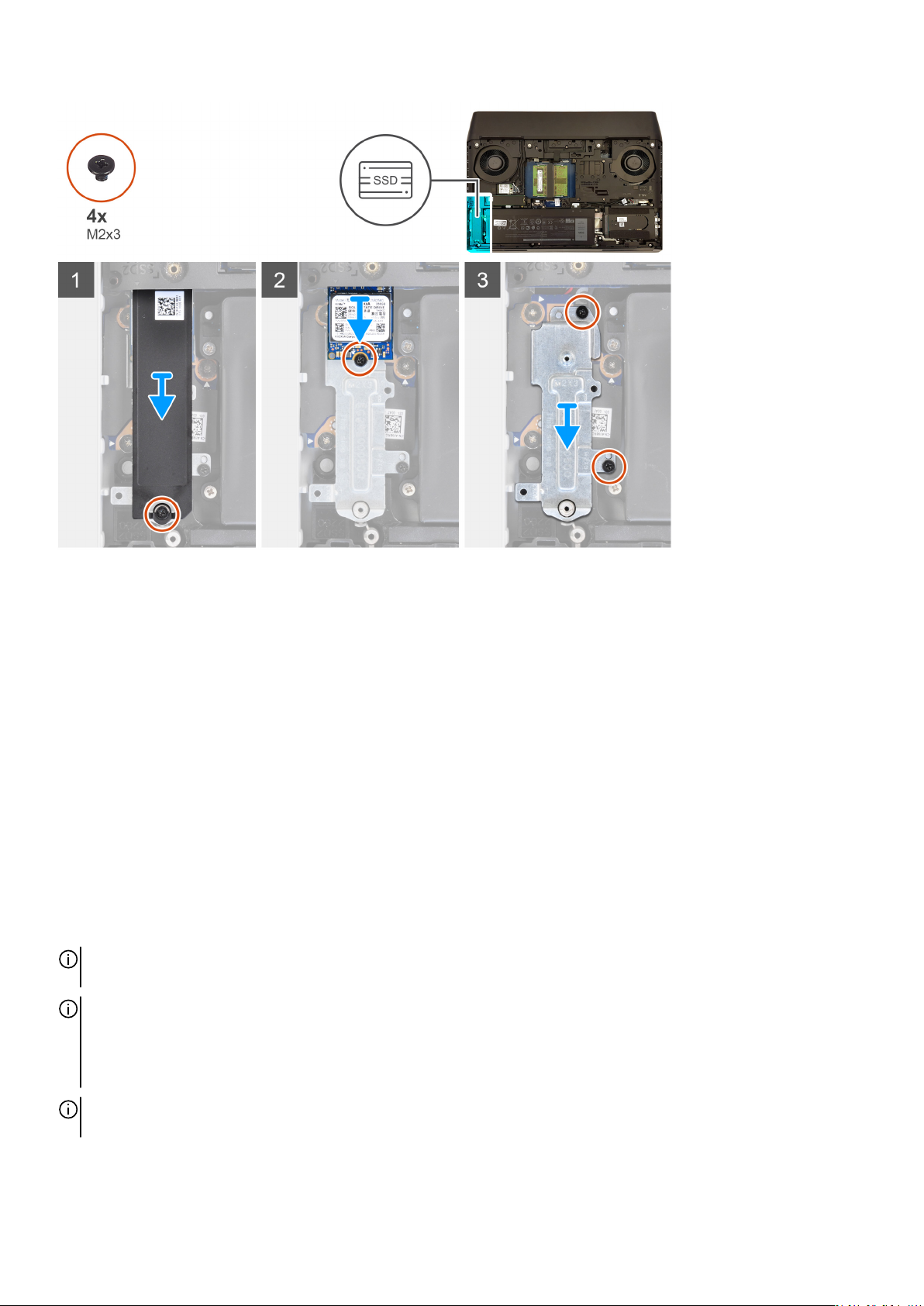
Schritte
1. Entfernen Sie die Schraube (M2x3), mit der die M.2-Kühlabdeckung an der Handballenstützen-Baugruppe und der
Systemplatine befestigt ist.
2. Heben Sie die M.2-Kühlabdeckung von der Handballenstützen-Baugruppe und der Systemplatine.
3. Entfernen Sie die Schraube (M2x3), mit der das M.2-2230-Solid-State-Laufwerk an der Handballenstützen-Baugruppe
befestigt ist.
4. Schieben Sie die M.2-2230-Solid-State-Festplatte nach vorn und entfernen Sie sie aus dem Steckplatz für M.2-Solid-State-
Festplatten auf der Systemplatine.
5. Entfernen Sie die zwei Schrauben (M2x3), mit denen die Halterung des Solid-State-Laufwerks am Computersockel befestigt ist.
6. Heben Sie die Halterung des Solid-State-Laufwerks vom Computersockel ab.
Installieren des M.2-2230-SSD-Laufwerks in M.2-Steckplatz zwei
Voraussetzungen
Wenn Sie eine Komponente austauschen, muss die vorhandene Komponente entfernt werden, bevor Sie das Installationsverfahren
durchführen.
Info über diese Aufgabe
ANMERKUNG: Diese Vorgehensweise gilt nur für Computer mit installiertem M.2-2230-Solid-State-Laufwerk in M.2Steckplatz zwei.
ANMERKUNG: Je nach bestellter Konfiguration können im System bis zu vier M.2-Solid-State-Laufwerke installiert sein.
Die Solid-State-Laufwerkskonfigurationen, die auf M.2-Steckplatz zwei unterstützt werden, sind wie folgt:
• M.2-2230-Solid-State-Laufwerk
• M.2 2280-SSD-Laufwerk
ANMERKUNG: Installieren Sie das Solid-State-Laufwerk in M.2-Steckplatz eins, bevor Sie das Solid-State-Laufwerk in
M.2-Steckplatz zwei auf der Systemplatine installieren.
Die folgende Abbildung zeigt die Position des M.2-2230-Solid-State-Laufwerks, das in M.2-Steckplatz zwei installiert wird, und
stellt das Verfahren zum Einbauen bildlich dar.
27
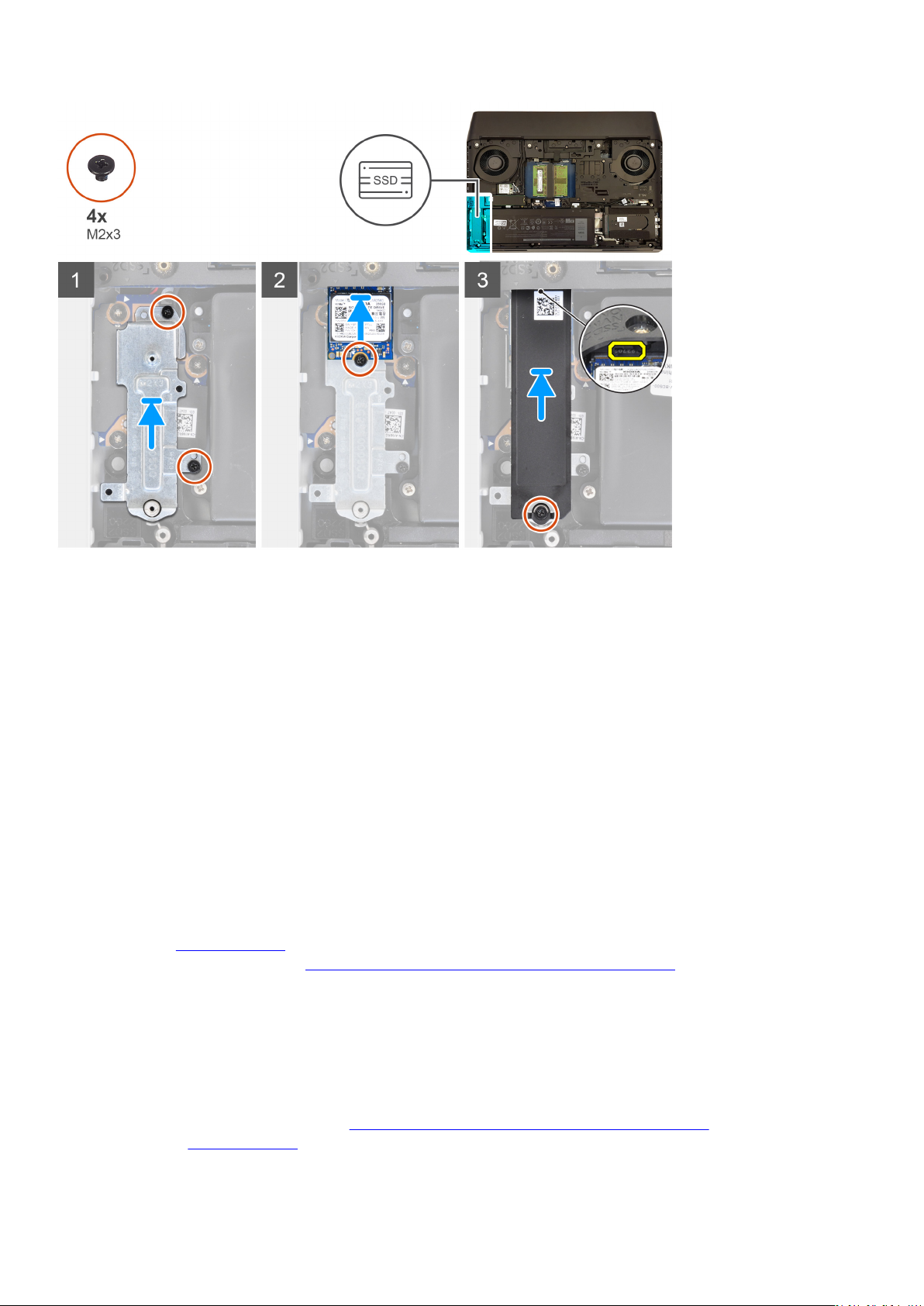
Schritte
1. Setzen Sie die Halterung des Solid-State-Laufwerks mit den Führungsstiften in den Steckplatz auf dem Computersockel.
2. Richten Sie die Schraubenbohrungen auf der Halterung für das Solid-State-Laufwerk an den Schraubenbohrungen auf dem
Computersockel aus.
3. Bringen Sie die zwei Schrauben (M2x3) wieder an, mit denen die Halterung des Solid-State-Laufwerks am Computersockel
befestigt wird.
4. Richten Sie die Kerbe an der M.2-2230-Solid-State-Festplatte an der Lasche am Steckplatz für M.2-Solid-State-Festplatten auf
der Systemplatine aus.
5. Schieben Sie die M.2-2230-Solid-State-Festplatte in den Steckplatz für M.2-Solid-State-Festplatten auf der Systemplatine.
6. Bringen Sie die Schraube (M2x3) wieder an, mit der die M.2-2230-Solid-State-Festplatte an der Handballenstützen-Baugruppe
befestigt wird.
7. Schieben Sie die Lasche auf der Kühlabdeckung in den Steckplatz auf dem Computersockel, um die Kühlabdeckung zu
befestigen.
8. Richten Sie die Schraubenbohrungen in der M.2-Kühlabdeckung an den Schraubenbohrungen in der Handballenstützen-
Baugruppe und der Systemplatine aus.
9. Setzen Sie die Schraube (M2x3) wieder ein, mit der die M.2-Kühlabdeckung an der Handballenstützen-Baugruppe und der
Systemplatine befestigt wird.
Nächste Schritte
1. Bringen Sie die
2. Befolgen Sie die Anweisungen unter Nach der Arbeit an Komponenten im Inneren des Computers.
Bodenabdeckung an.
Solid-State-Laufwerk – M.2-Steckplatz drei
Entfernen des M.2-2280-SSD-Laufwerks in M.2-Steckplatz drei
Voraussetzungen
1. Befolgen Sie die Anweisungen im Abschnitt Vor der Arbeit an Komponenten im Inneren des Computers.
2. Entfernen Sie die Bodenabdeckung.
28

Info über diese Aufgabe
ANMERKUNG: Diese Vorgehensweise gilt nur für Computer, die mit installiertem M.2-2280-Solid-State-Laufwerk in
M.2-Steckplatz drei ausgeliefert werden.
Die folgende Abbildung zeigt die Position des M.2-2280-Solid-State-Laufwerks in M.2-Steckplatz drei und stellt das
Ausbauverfahren bildlich dar.
Schritte
1. Entfernen Sie die zwei Schrauben (M2x3), mit der die Kühlabdeckung und das Solid-State-Laufwerk an der Zwischenplatine des
Solid-State-Laufwerks befestigt sind.
2. Schieben Sie die Kühlabdeckung nach vorn und heben Sie sie vom Computersockel.
3. Schieben Sie das M.2-2280-Solid-State-Laufwerk aus dem M.2-Steckplatz für das Solid-State-Laufwerk auf der
Zwischenplatine des Solid-State-Laufwerks heraus und entfernen Sie es.
Installieren des M.2-2280-Solid-State-Laufwerks in M.2-Steckplatz drei
Voraussetzungen
Wenn Sie eine Komponente austauschen, muss die vorhandene Komponente entfernt werden, bevor Sie das Installationsverfahren
durchführen.
Info über diese Aufgabe
ANMERKUNG: Diese Vorgehensweise gilt nur für Computer, die mit installiertem M.2-2280-Solid-State-Laufwerk in
M.2-Steckplatz drei ausgeliefert werden.
Die folgende Abbildung zeigt die Position des M.2 2280-Solid-State-Laufwerks in M.2-Steckplatz drei installiert und stellt das
Installationsverfahren bildlich dar.
29
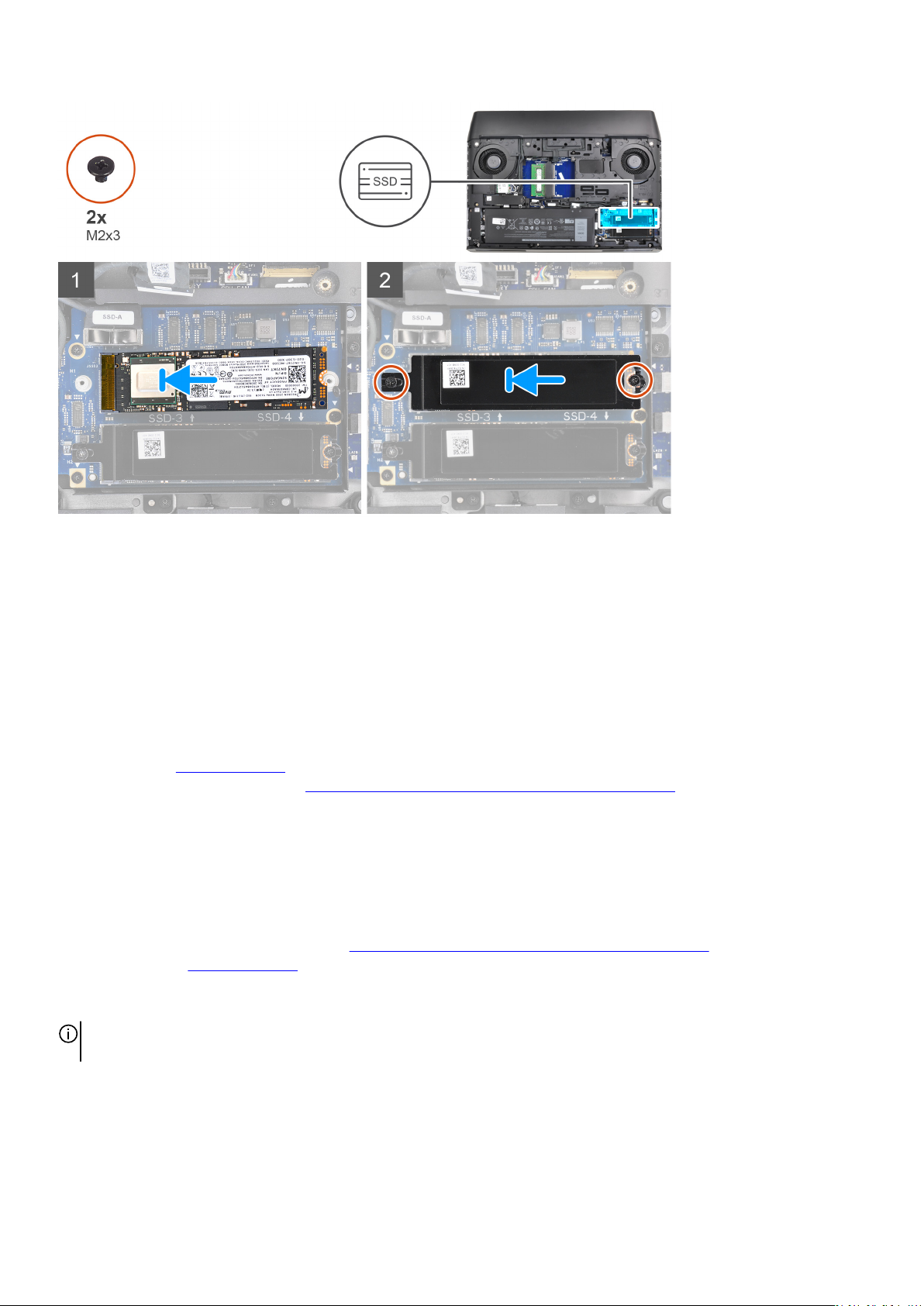
Schritte
1. Richten Sie die Kerbe am M.2-2280-Solid-State-Laufwerk an der Lasche am Steckplatz für M.2-Solid-State-Laufwerke auf der
Zwischenplatine des Solid-State-Laufwerks aus.
2. Schieben Sie das M.2-2280-Solid-State-Laufwerk in den Steckplatz des M.2-Solid-State-Laufwerks auf der Zwischenplatine
des Solid-State-Laufwerks.
3. Richten Sie die Schraubenbohrungen auf der Kühlabdeckung an den Schraubenbohrungen auf der Zwischenplatine des Solid-
State-Laufwerks aus.
4. Bringen Sie die beiden Schrauben (M2x3) zur Befestigung der Kühlabdeckung und dem Solid-State-Laufwerk an der
Zwischenplatine des Solid-State-Laufwerks wieder an.
Nächste Schritte
1. Bringen Sie die
2. Befolgen Sie die Anweisungen unter Nach der Arbeit an Komponenten im Inneren des Computers.
Bodenabdeckung an.
Solid-State-Laufwerk – M.2-Steckplatz vier
Entfernen des M.2-2280-Solid-State-Laufwerks in M.2-Steckplatz vier
Voraussetzungen
1. Befolgen Sie die Anweisungen im Abschnitt Vor der Arbeit an Komponenten im Inneren des Computers.
2. Entfernen Sie die Bodenabdeckung.
Info über diese Aufgabe
ANMERKUNG: Diese Vorgehensweise gilt nur für Computer, die mit installiertem M.2-2280-Solid-State-Laufwerk in
M.2-Steckplatz vier ausgeliefert werden.
Die folgende Abbildung zeigt die Position des M.2-2280-Solid-State-Laufwerks in M.2-Steckplatz vier und stellt das Verfahren
zum Entfernen bildlich dar.
30
